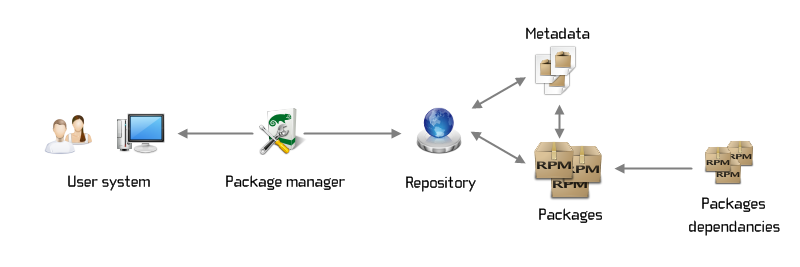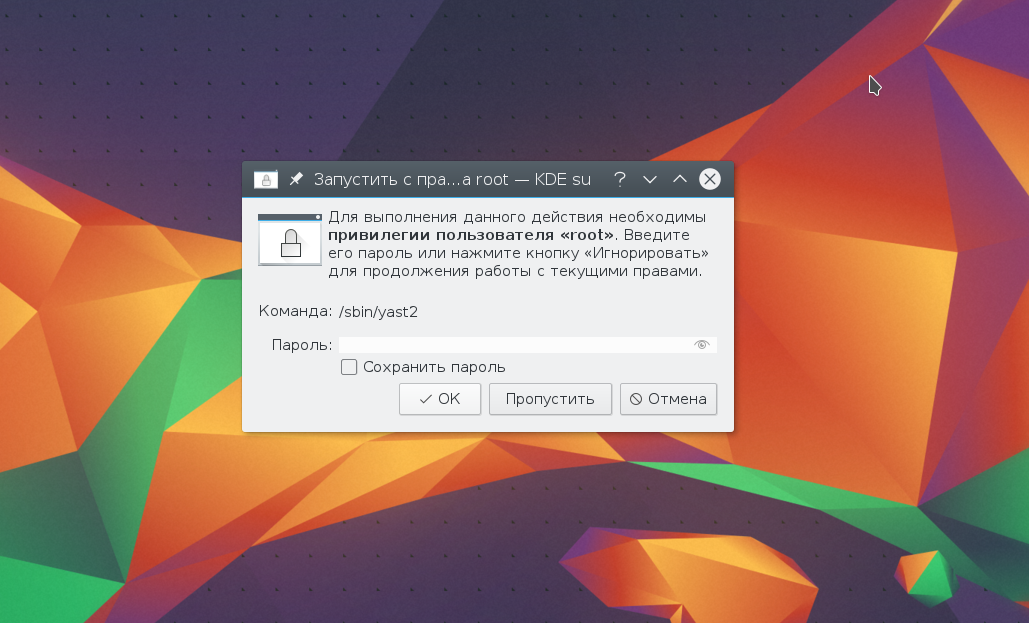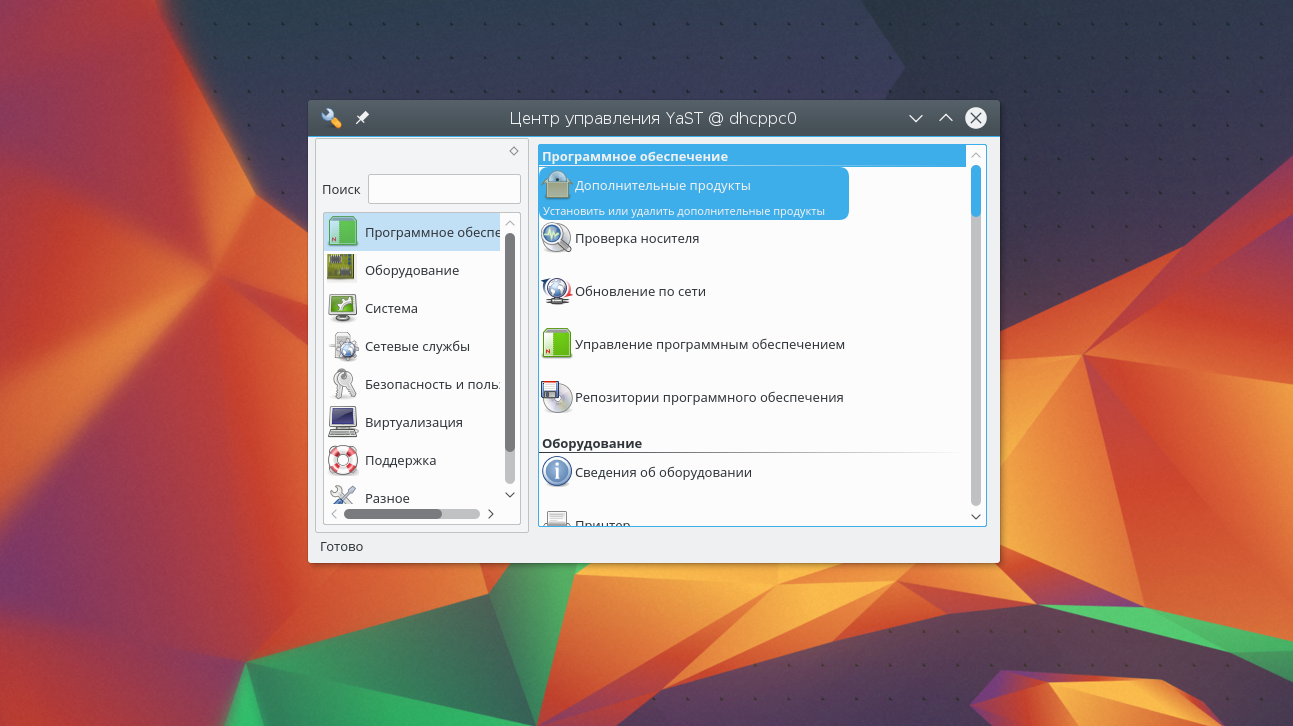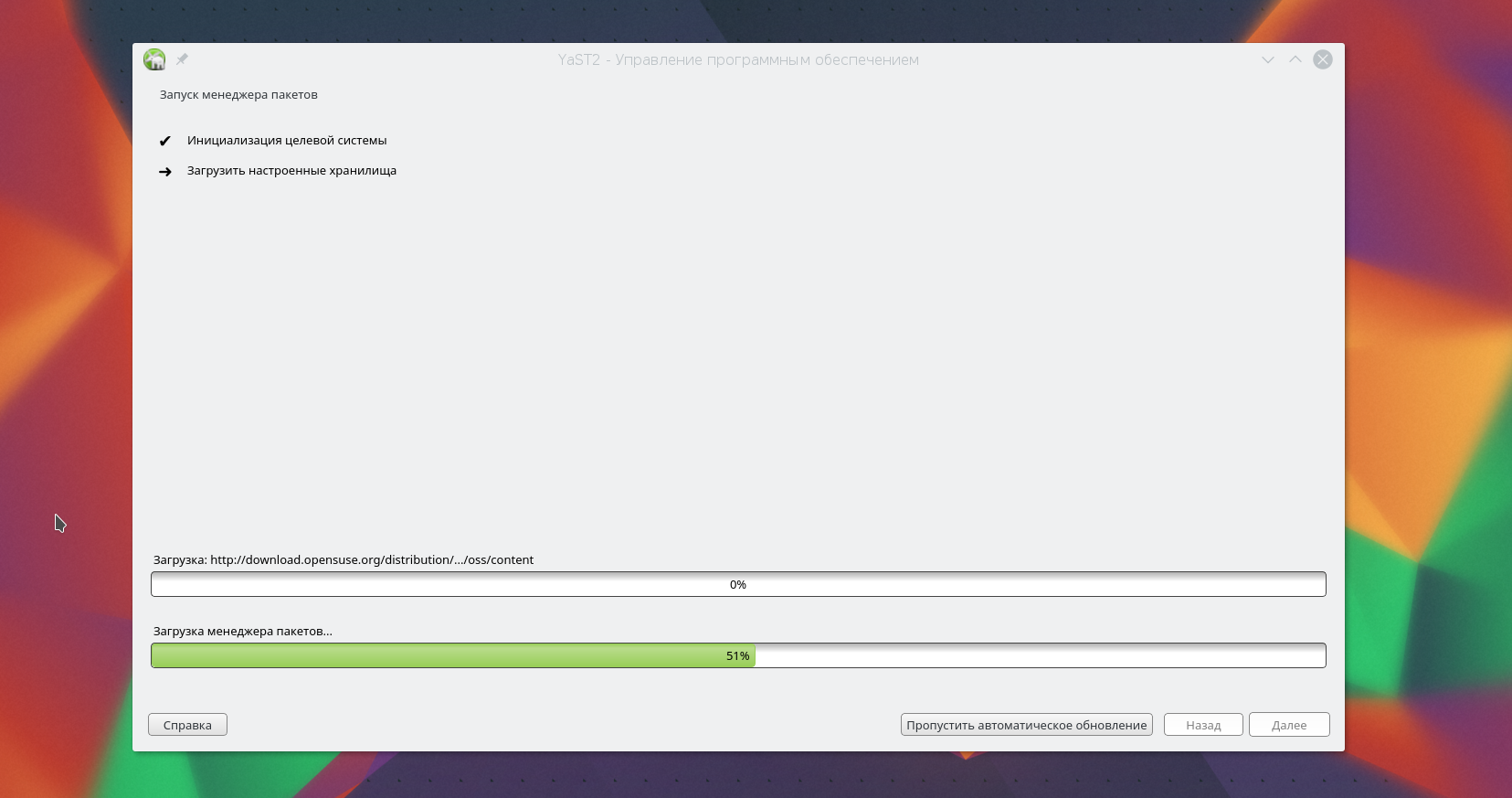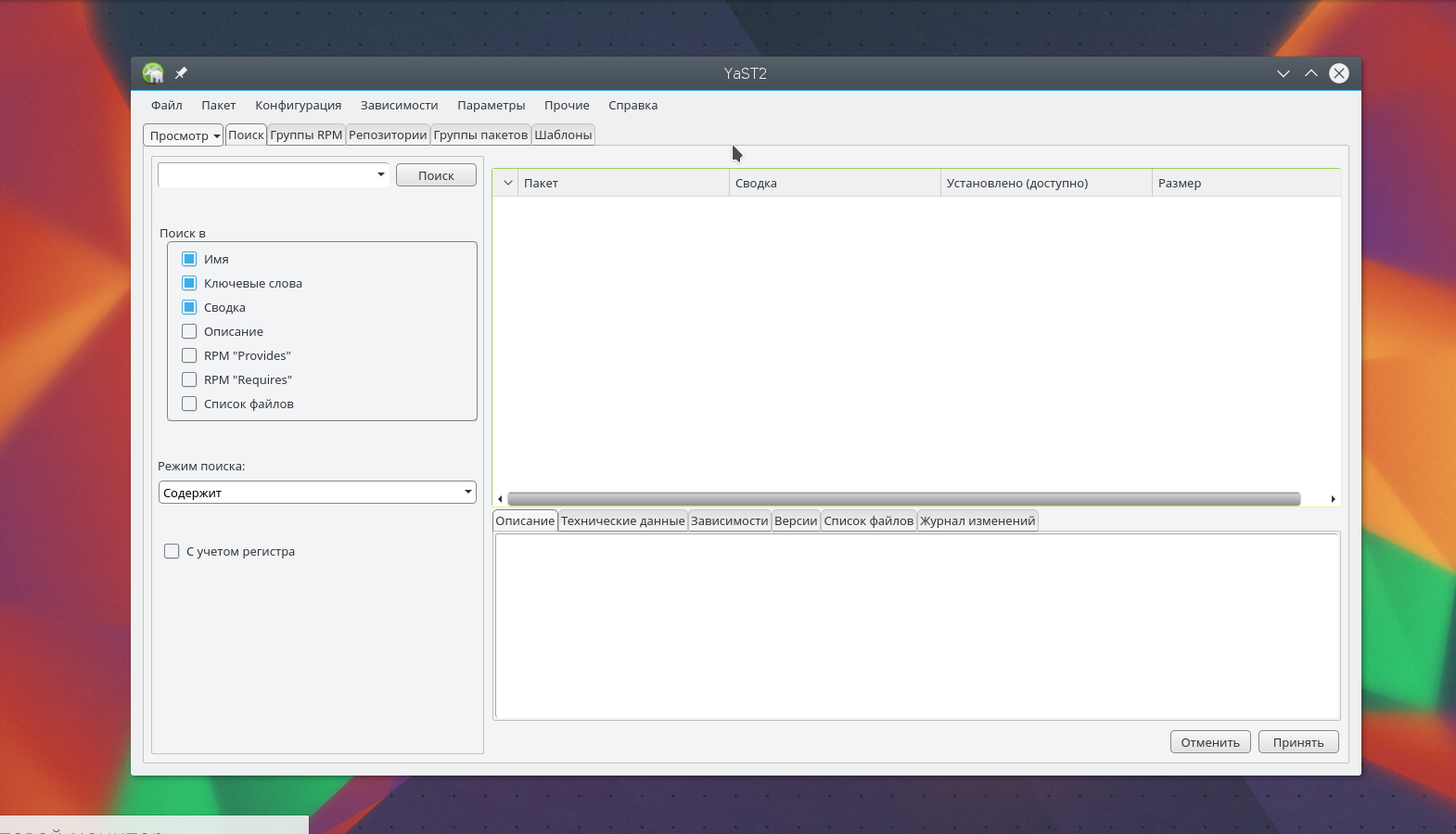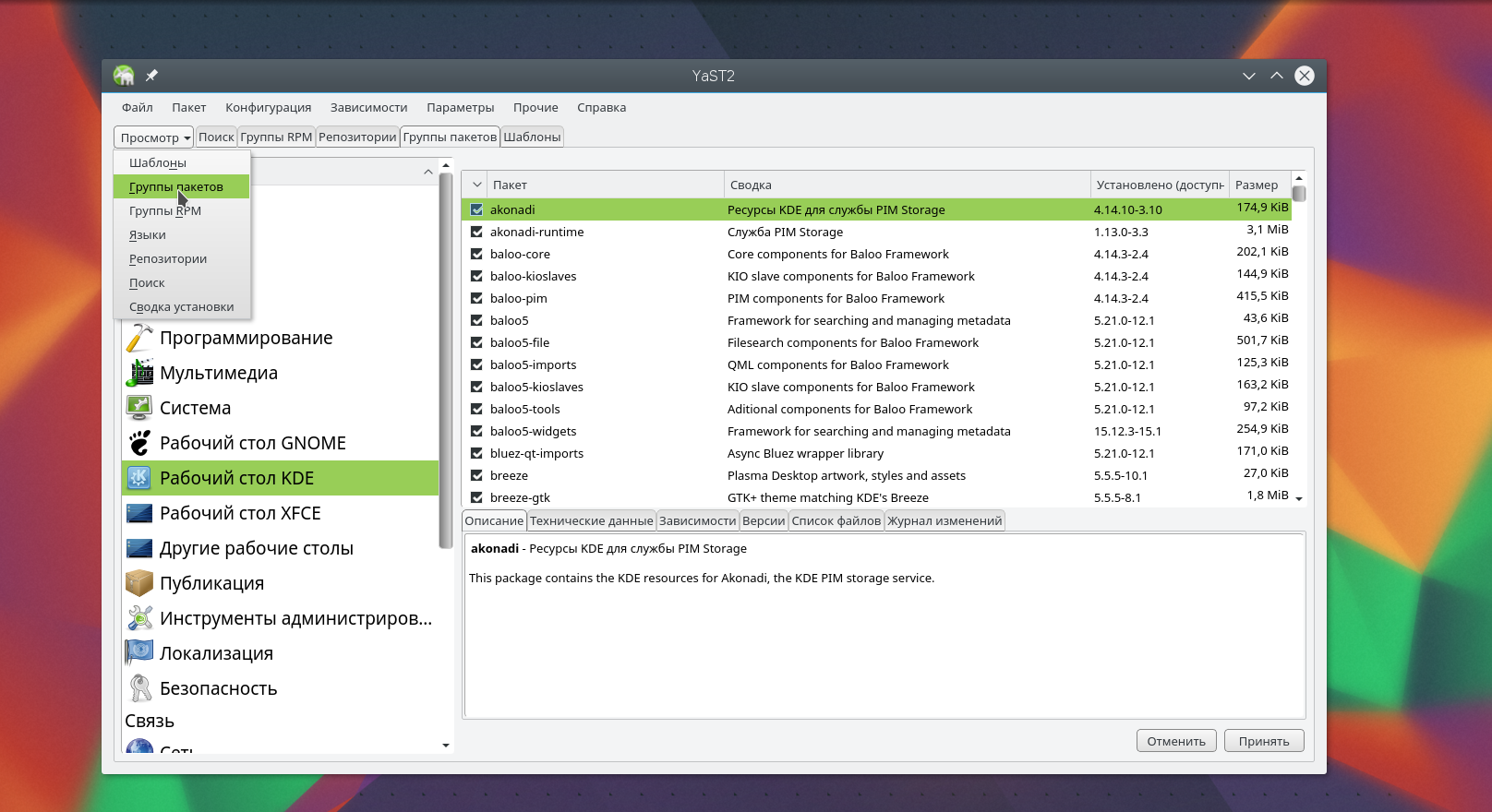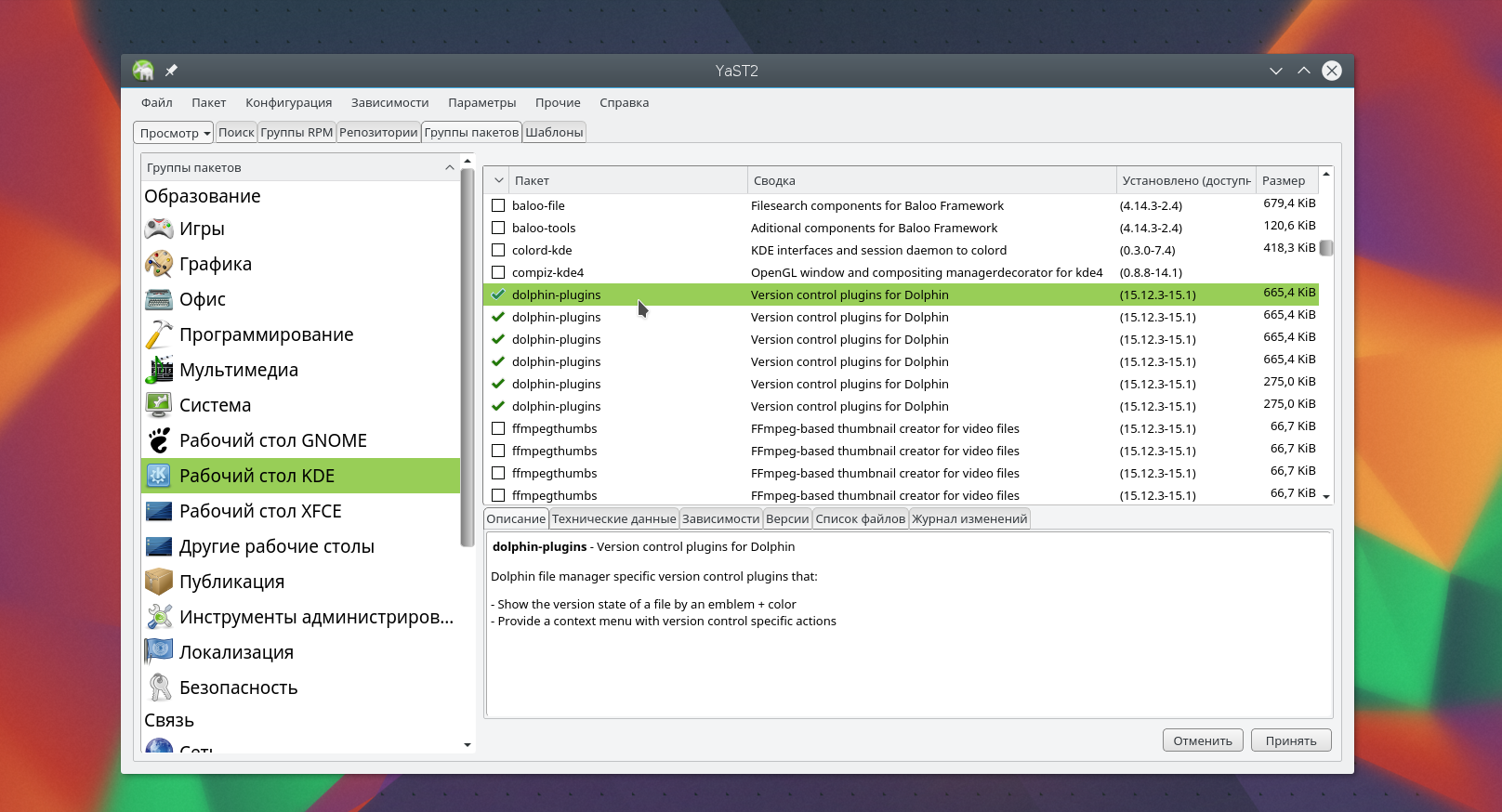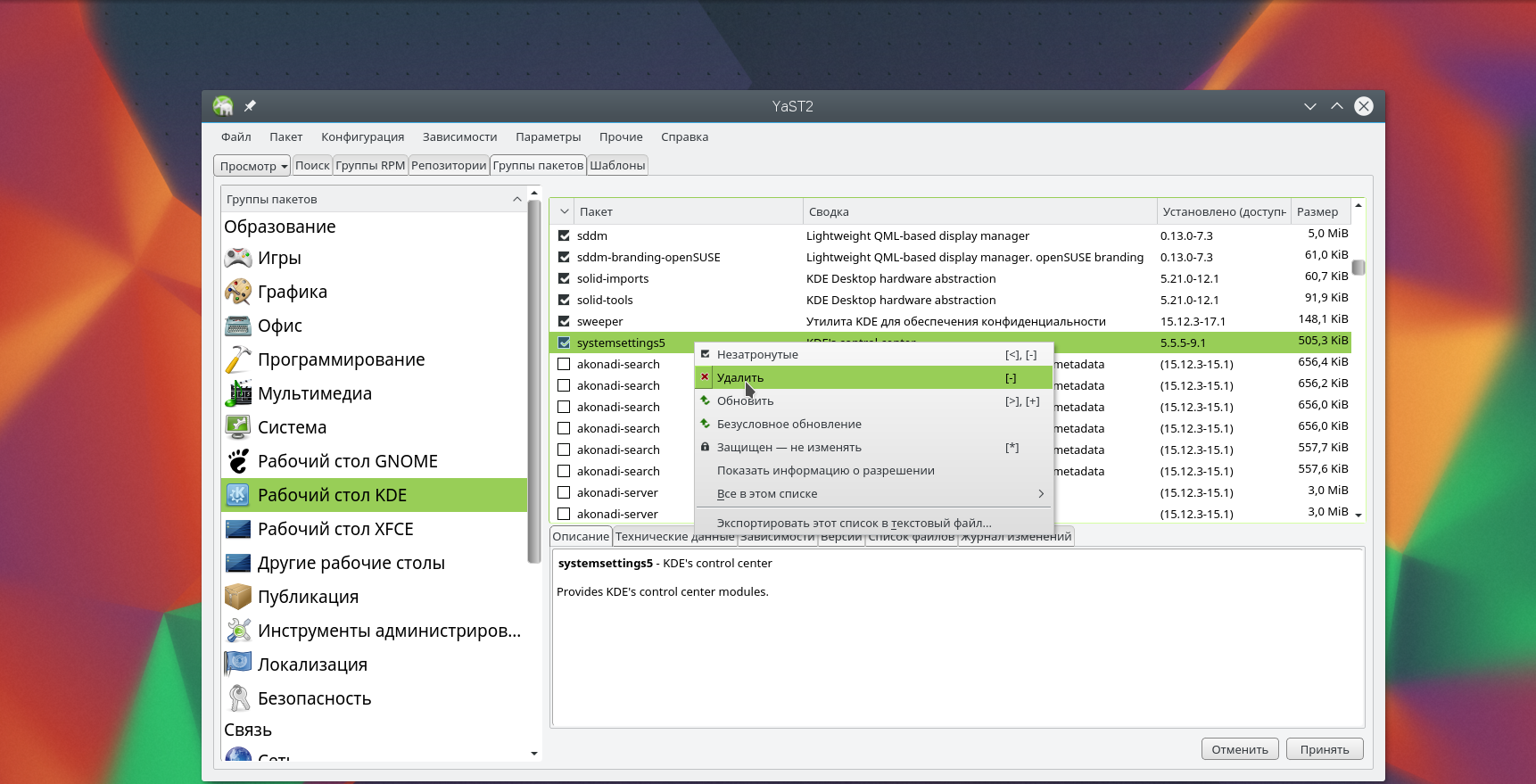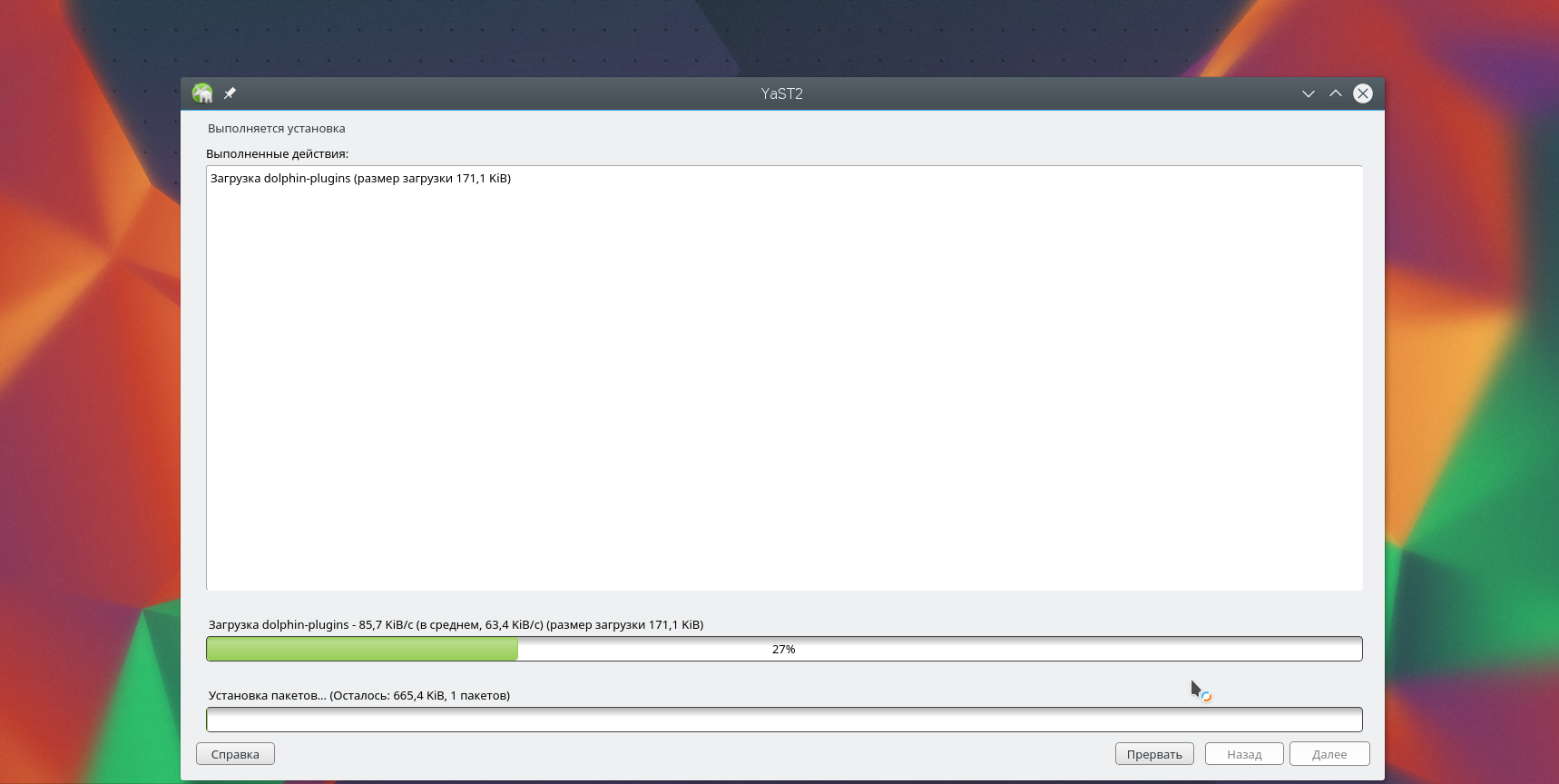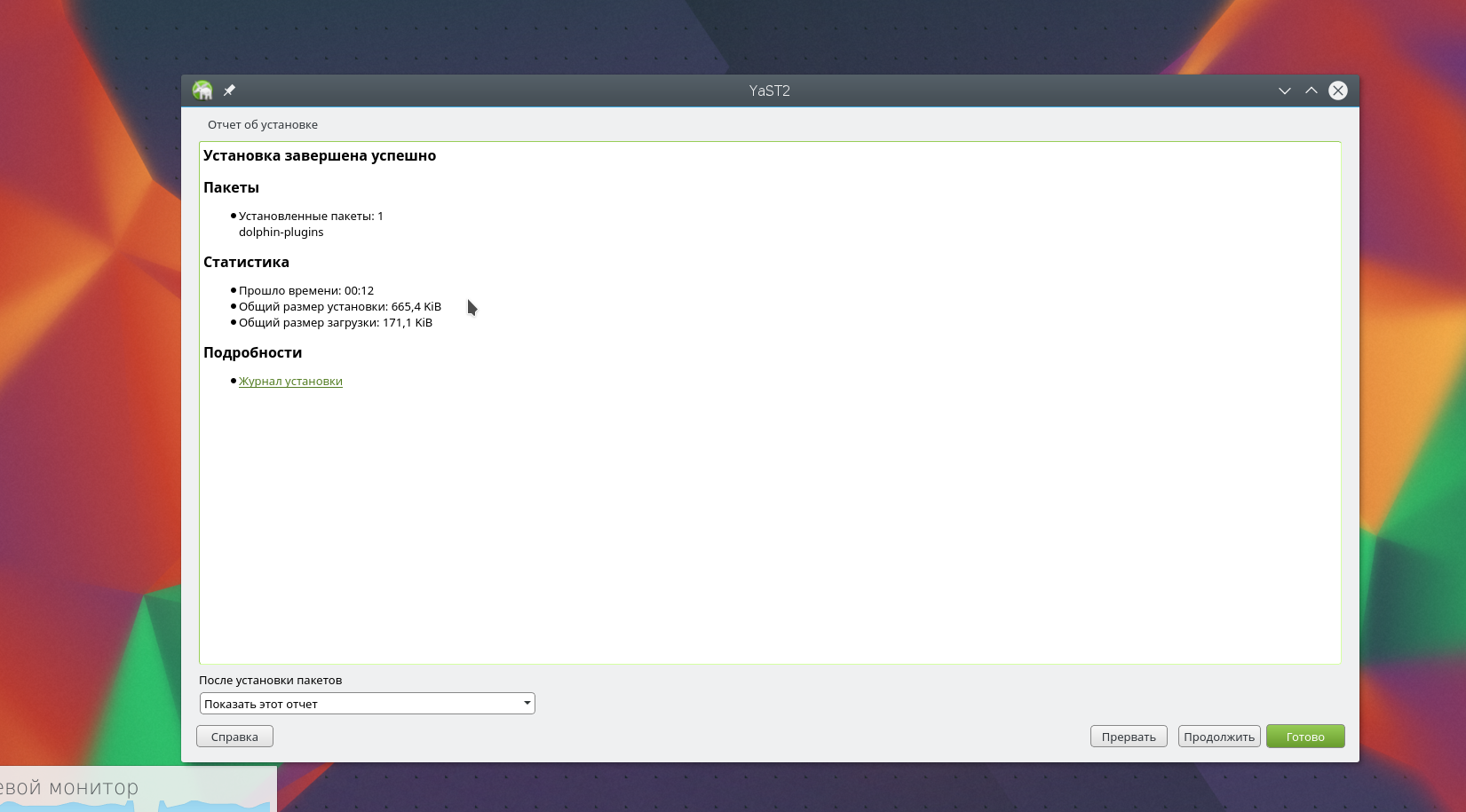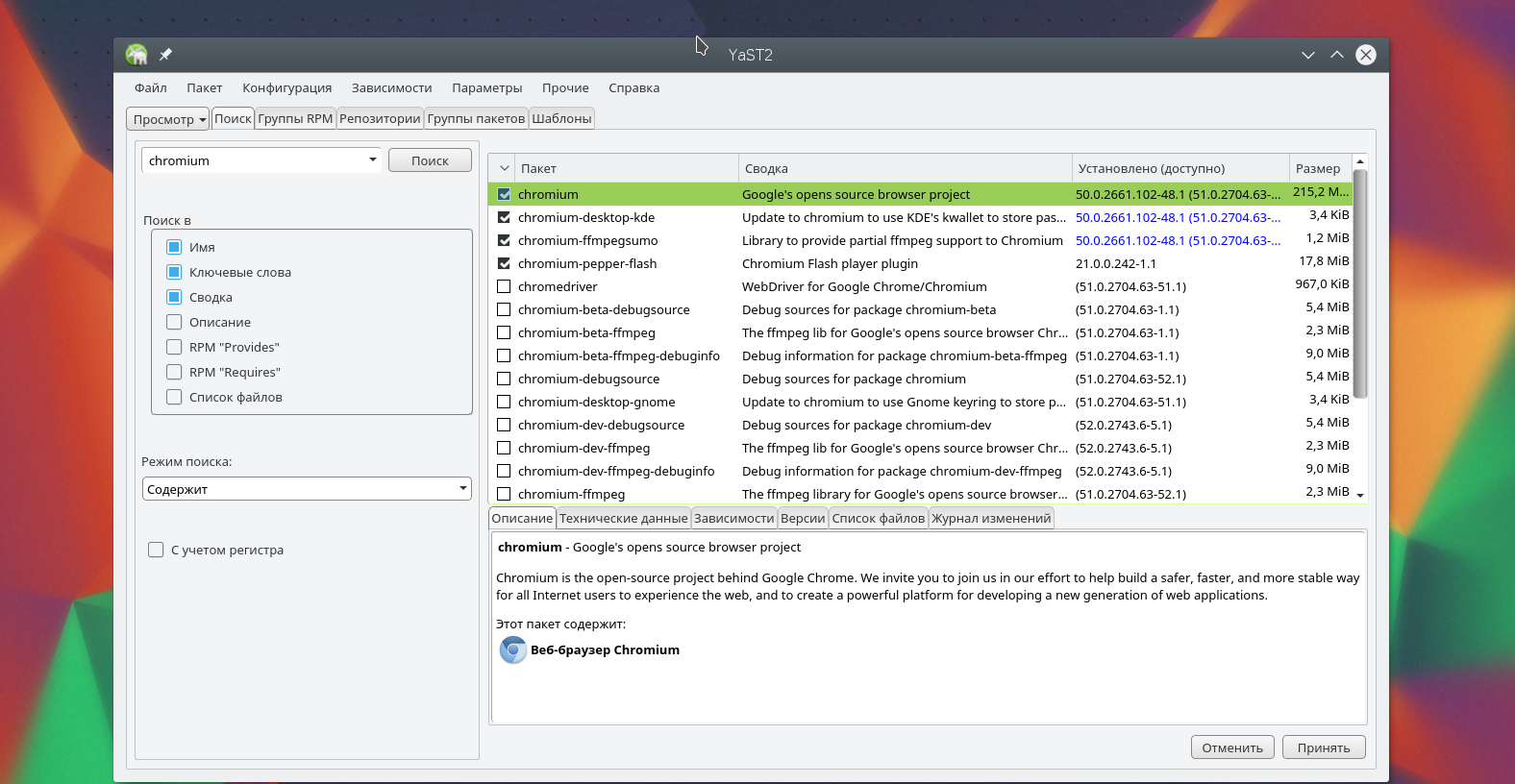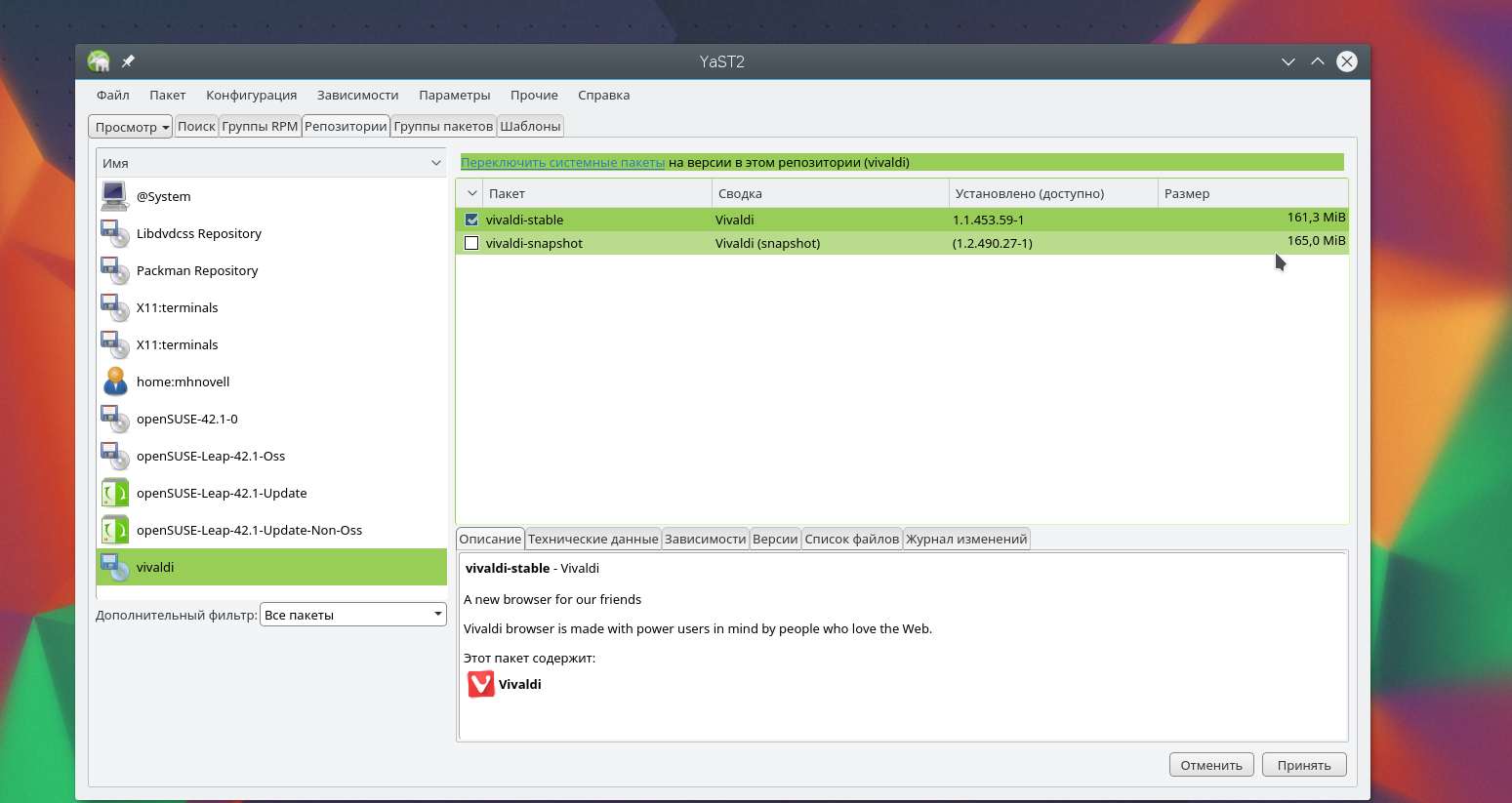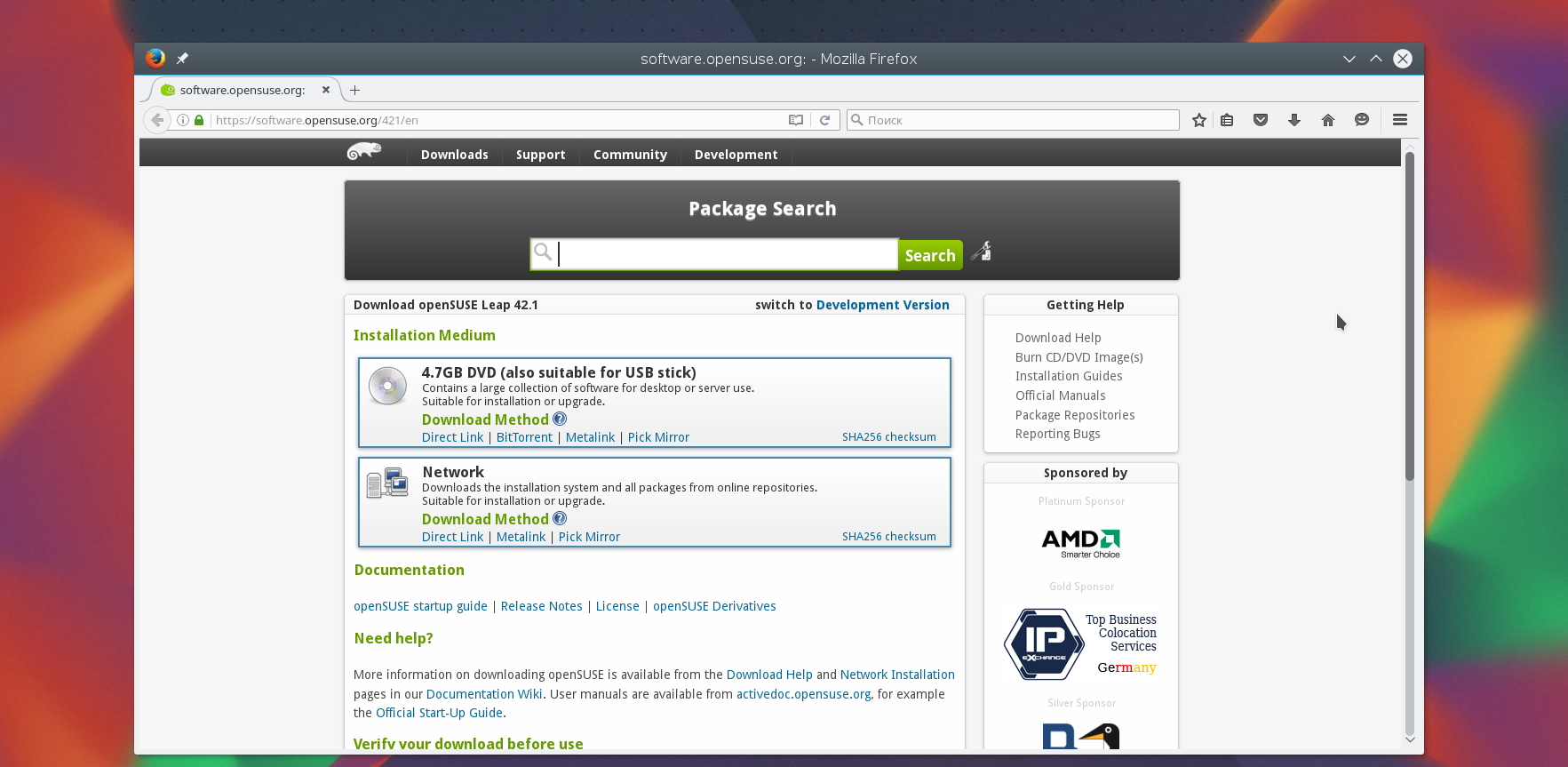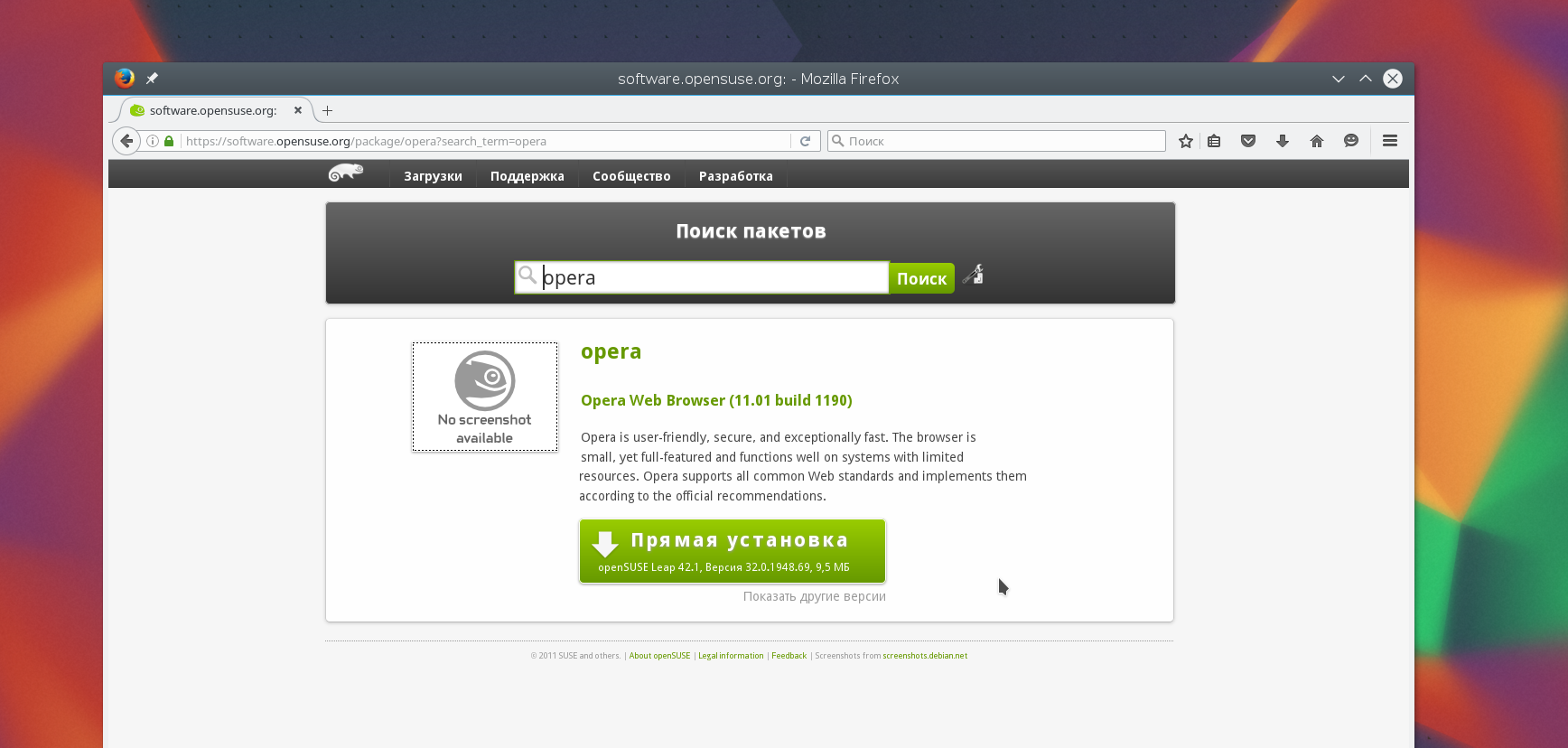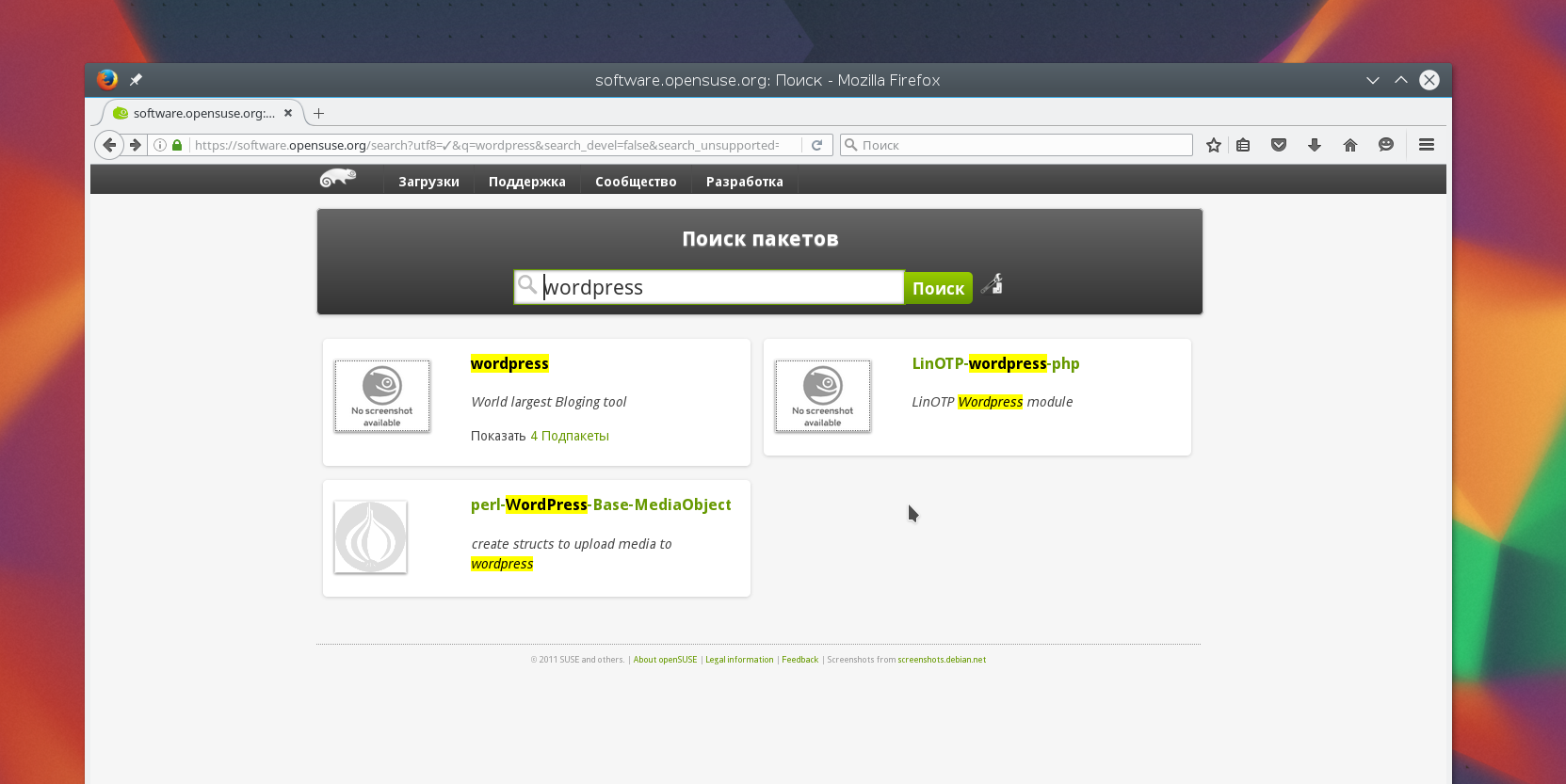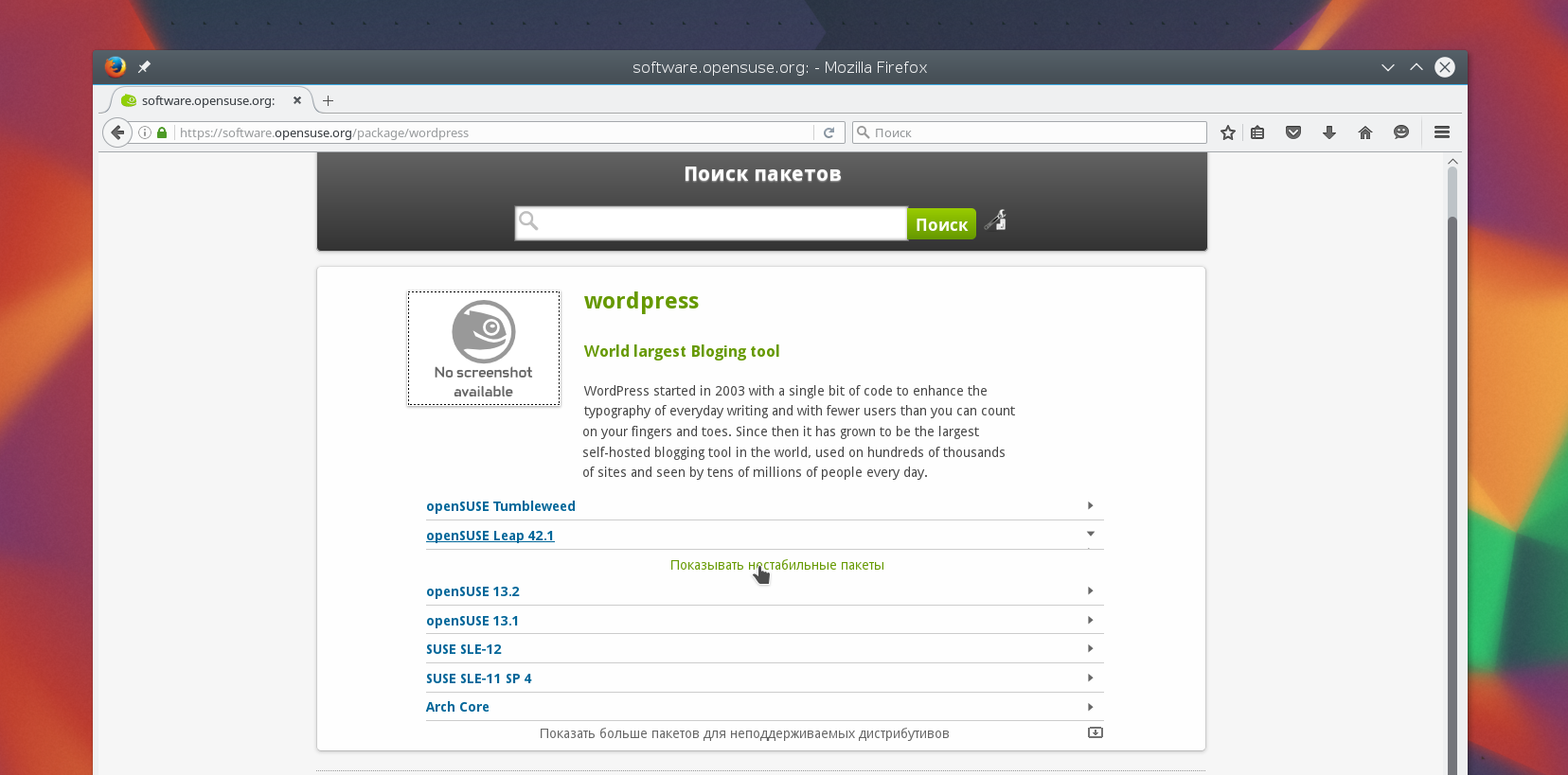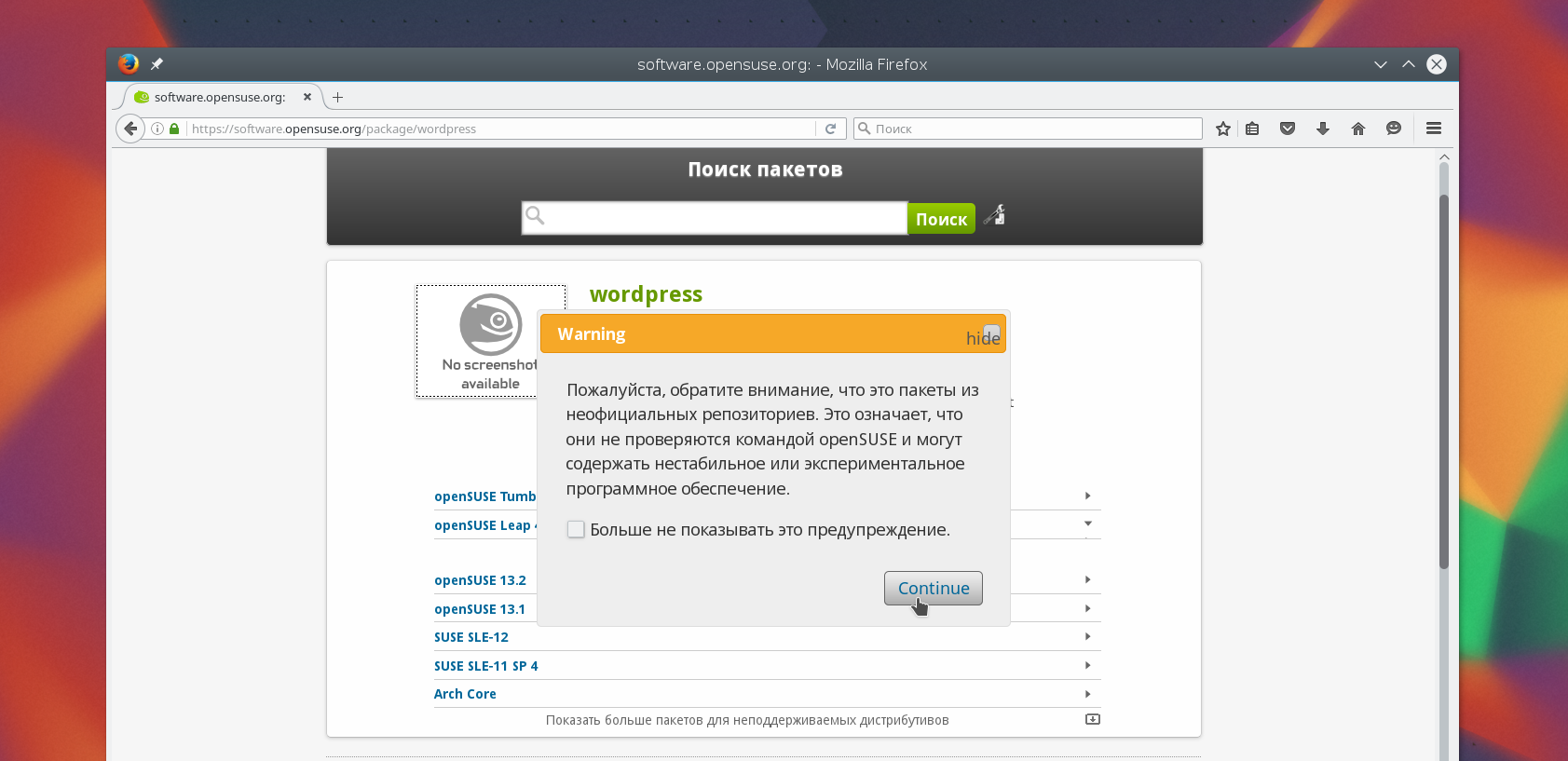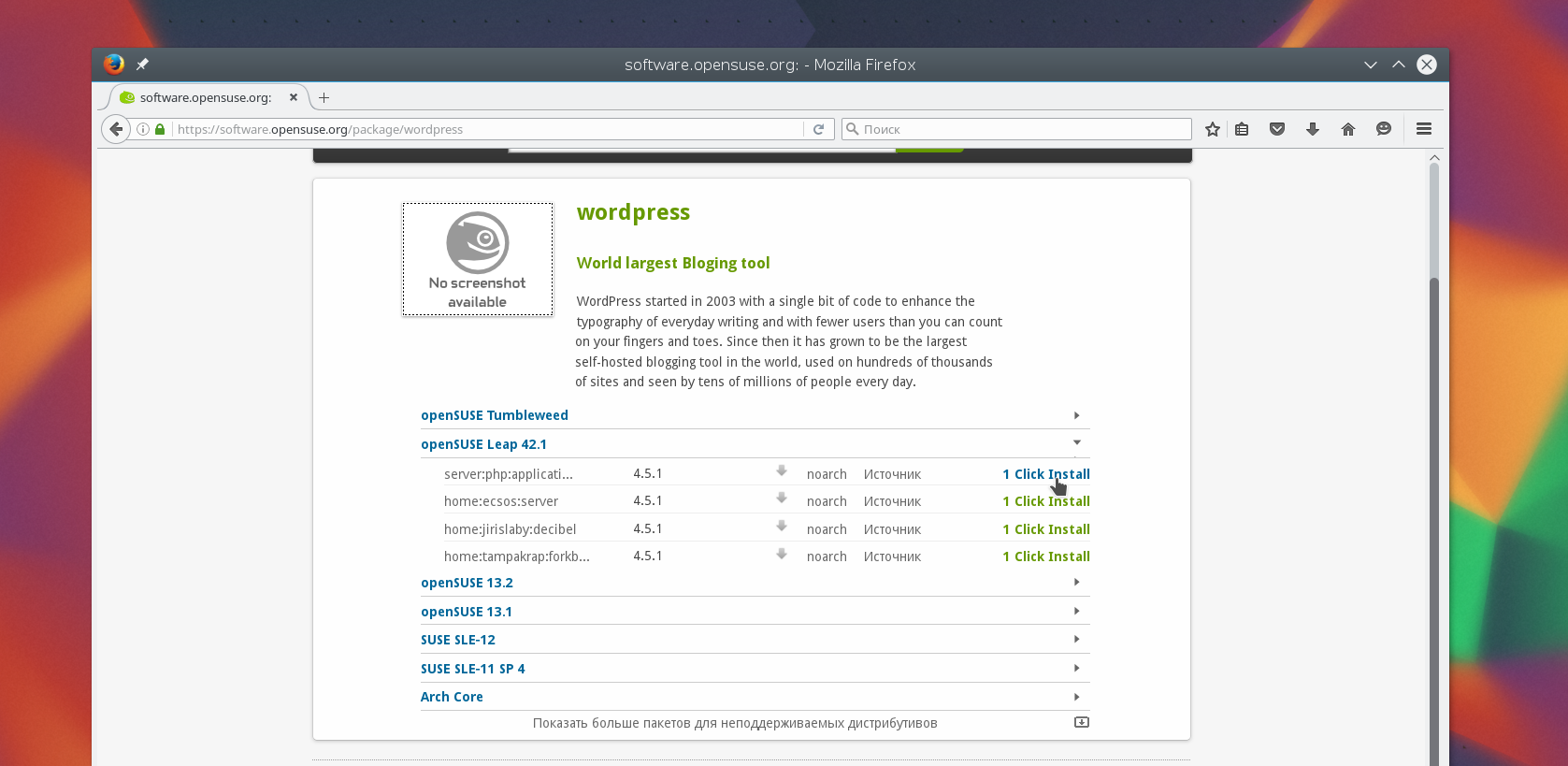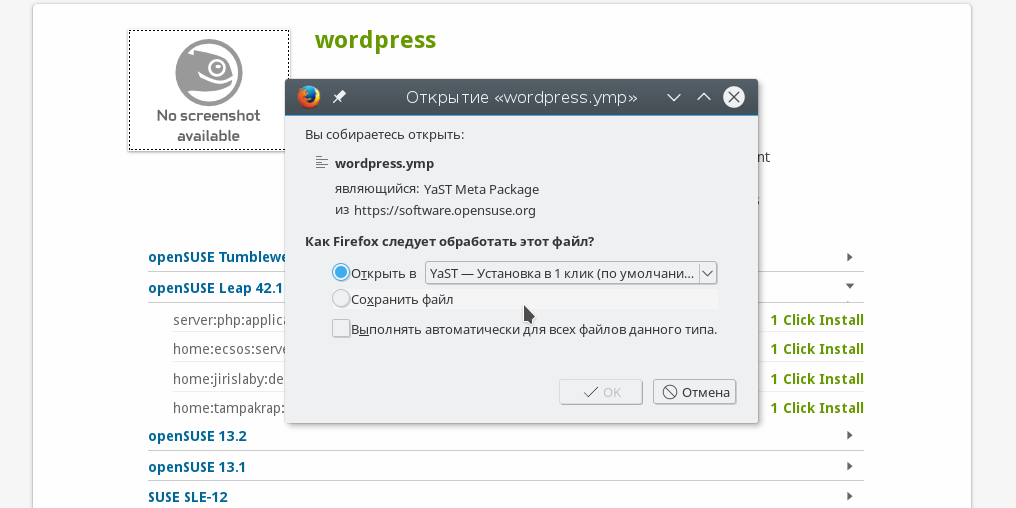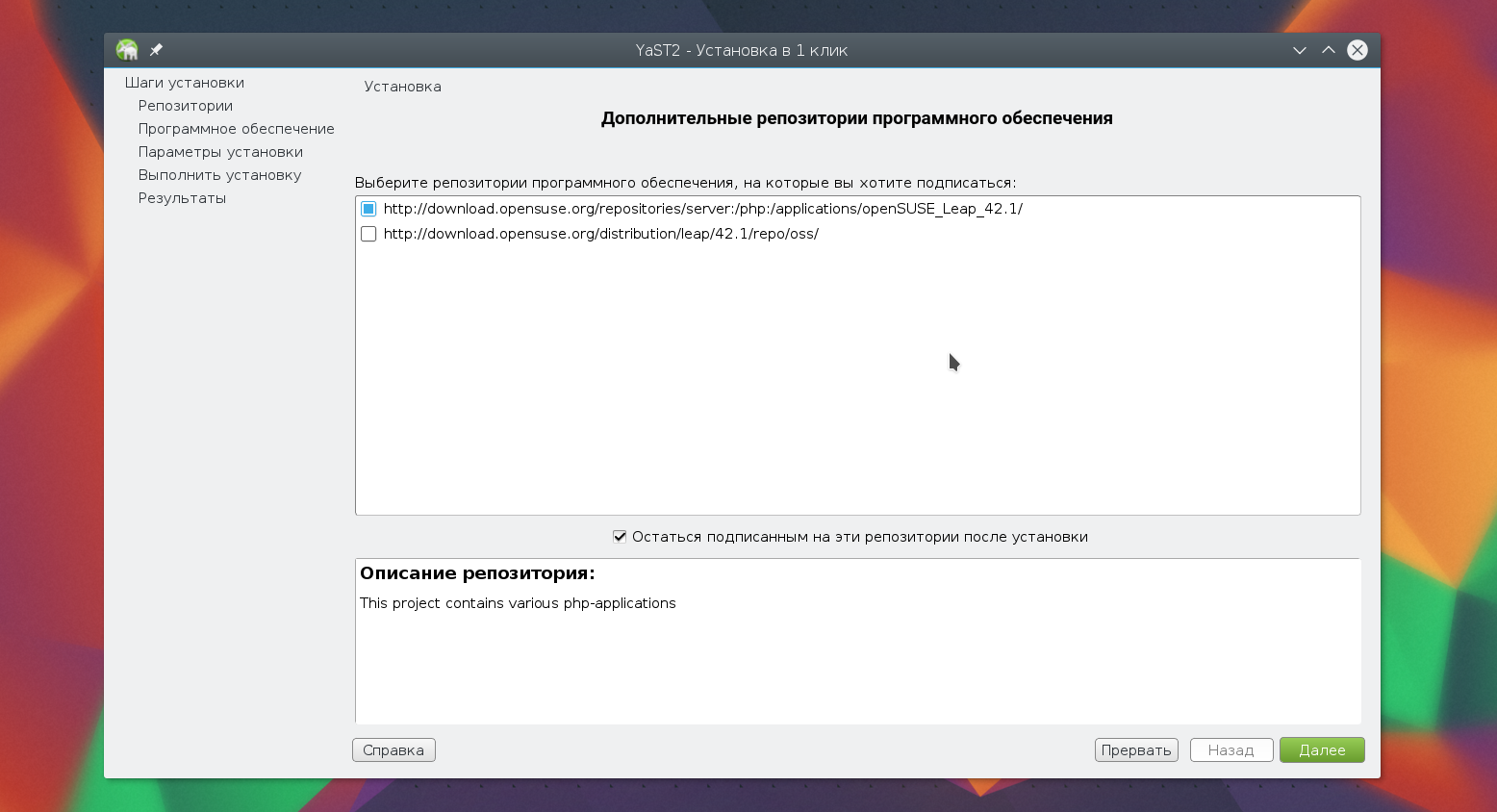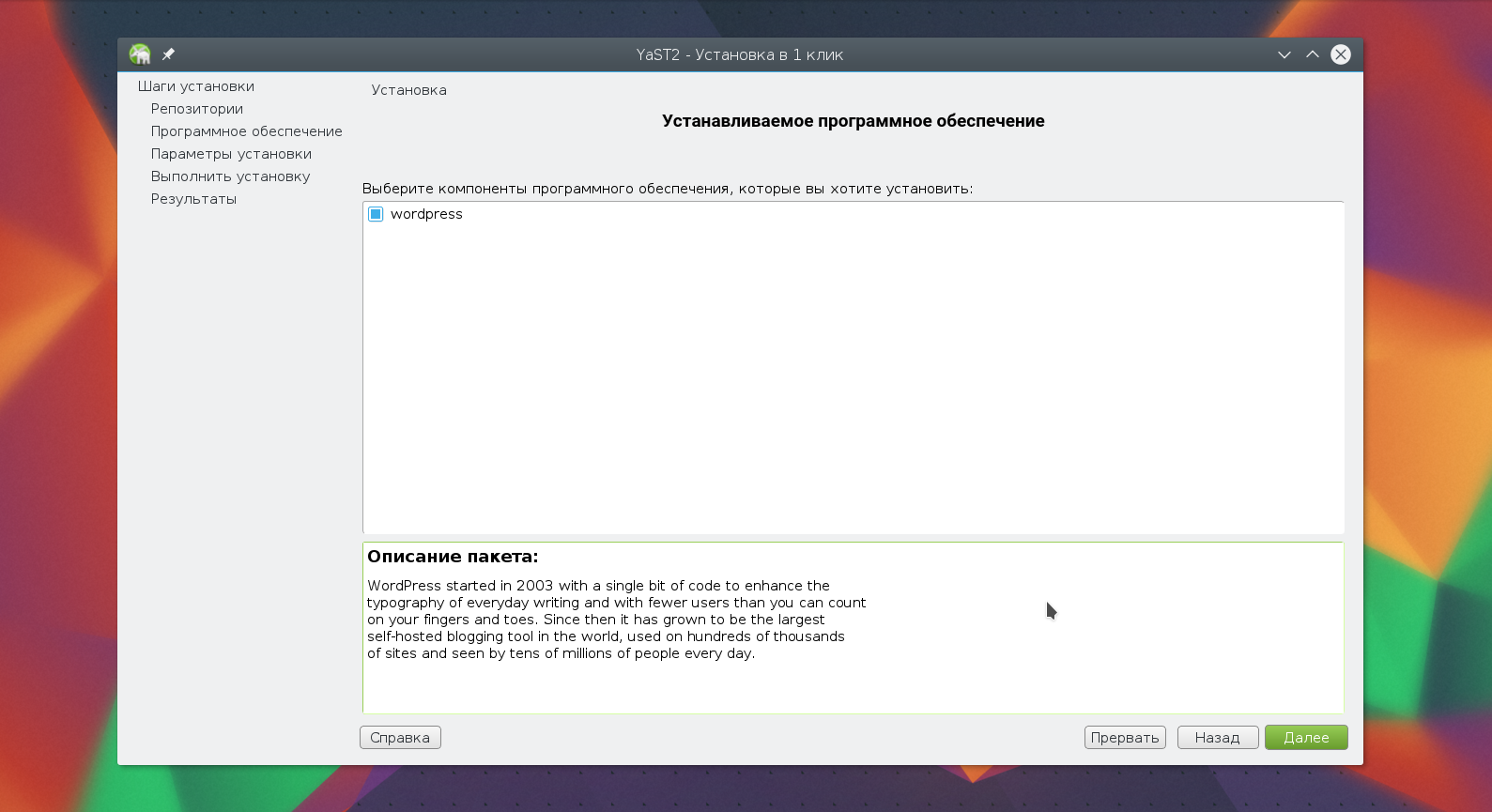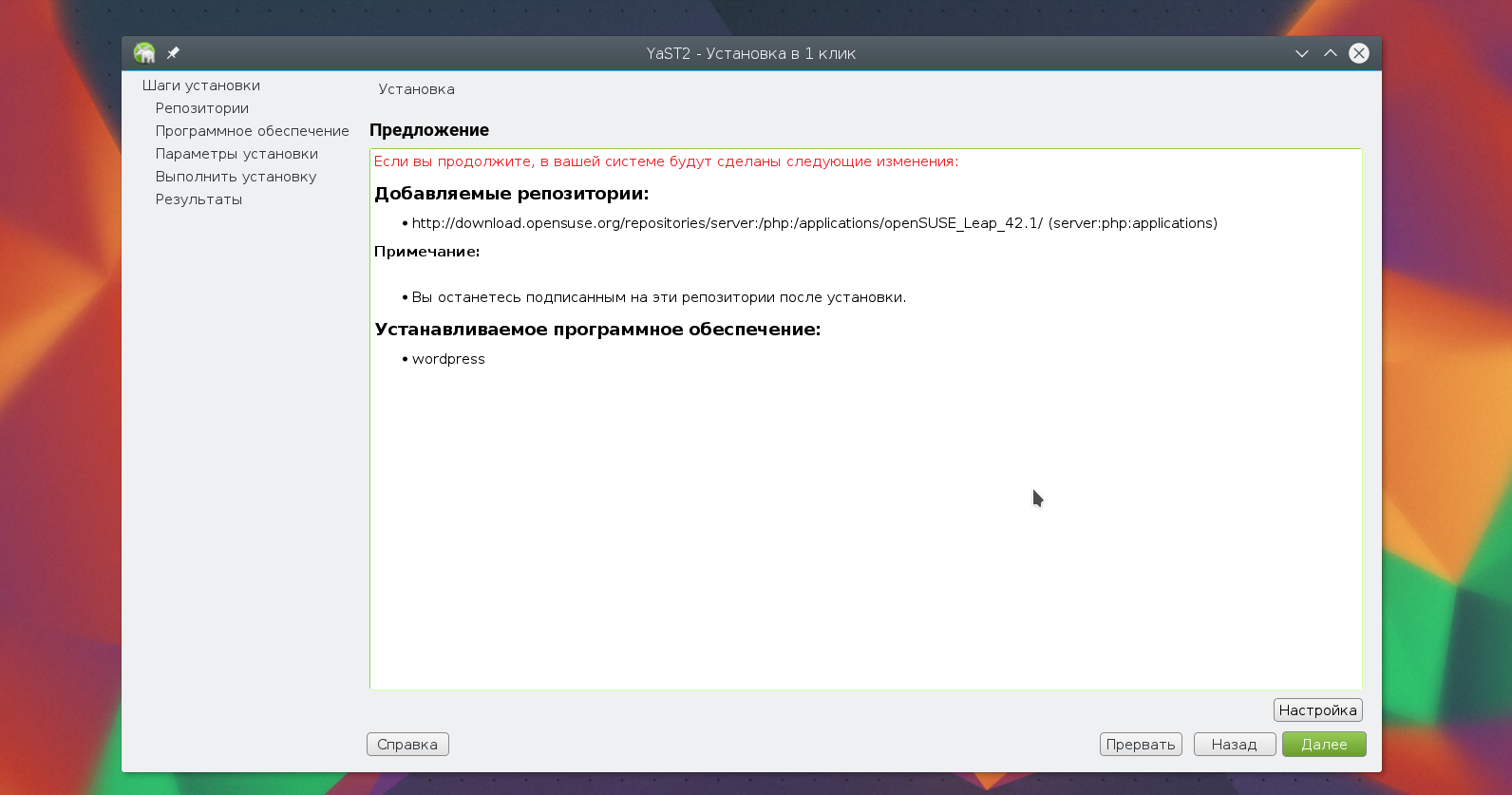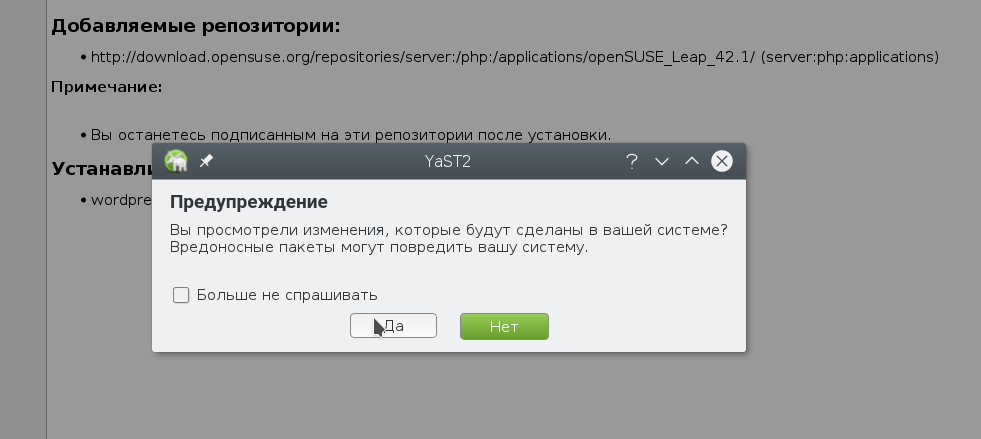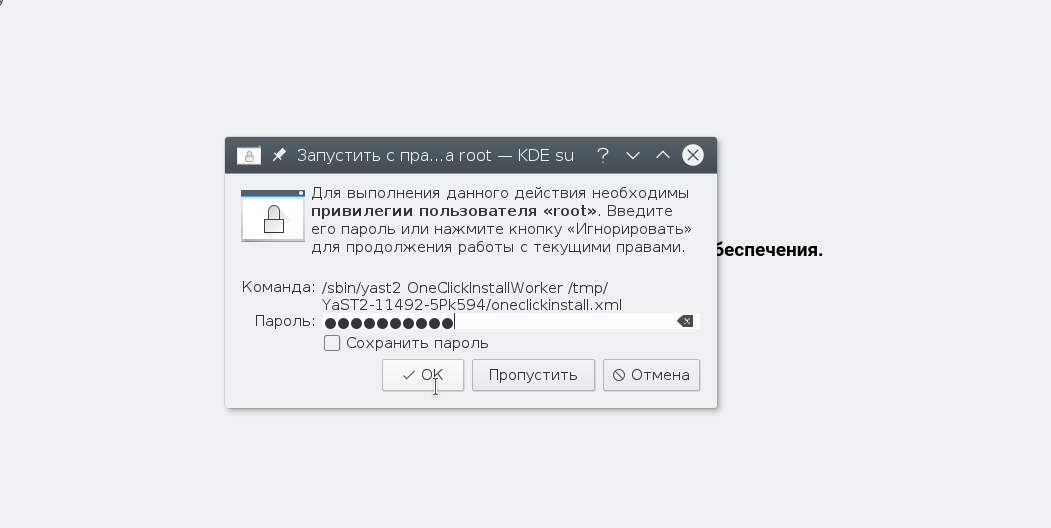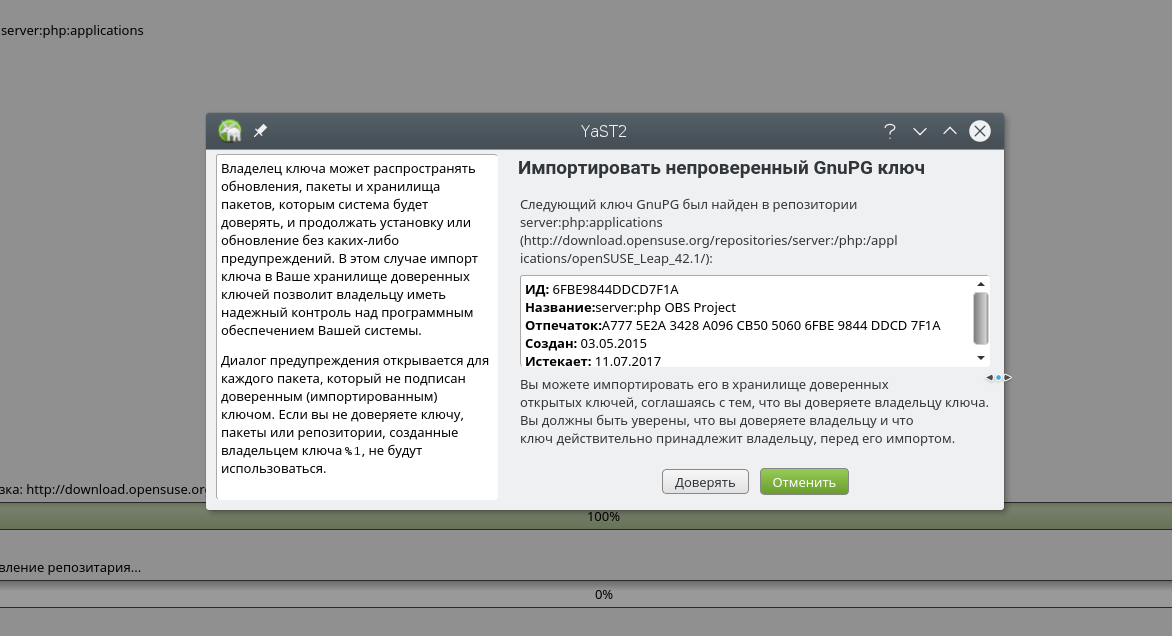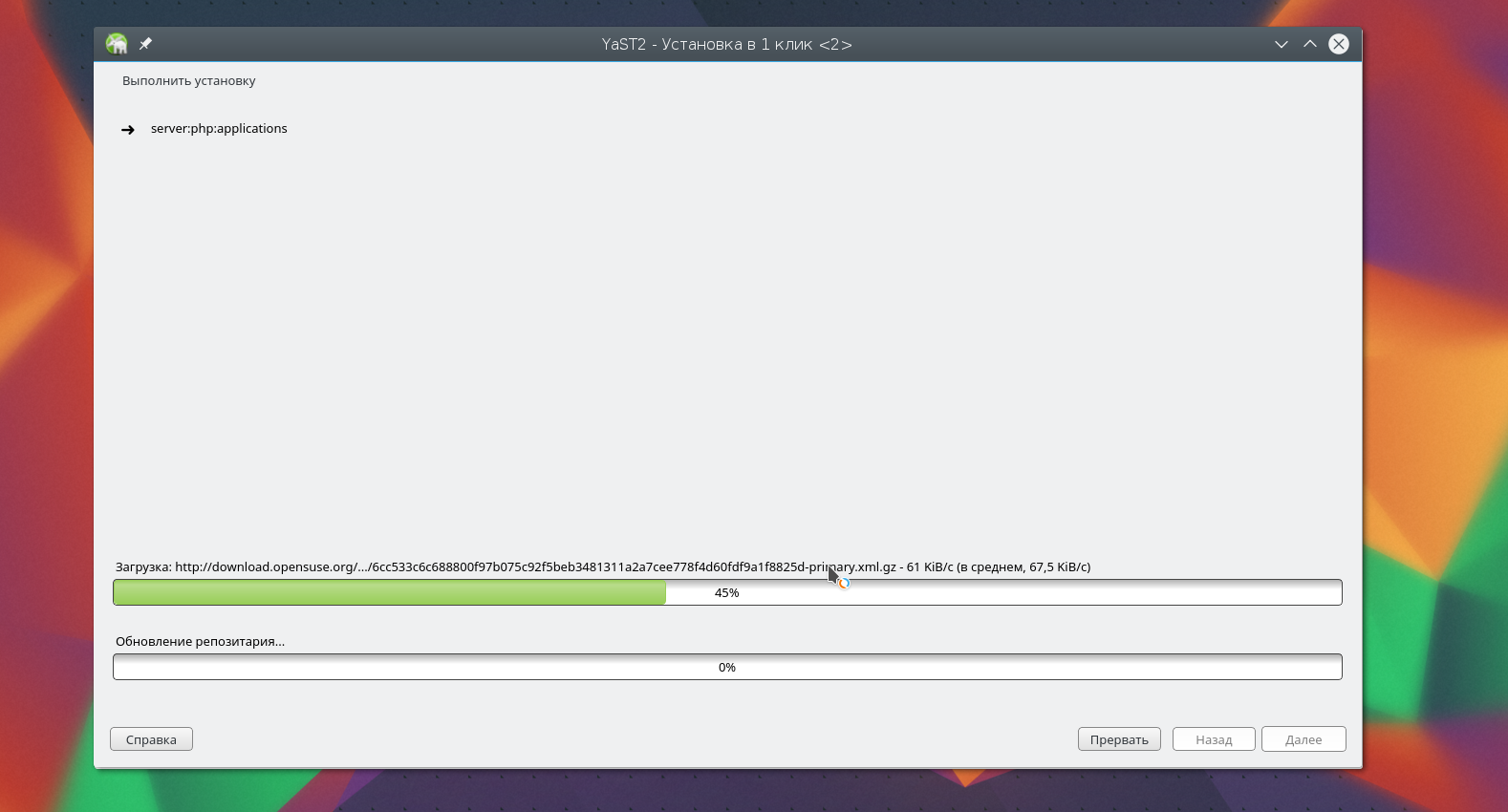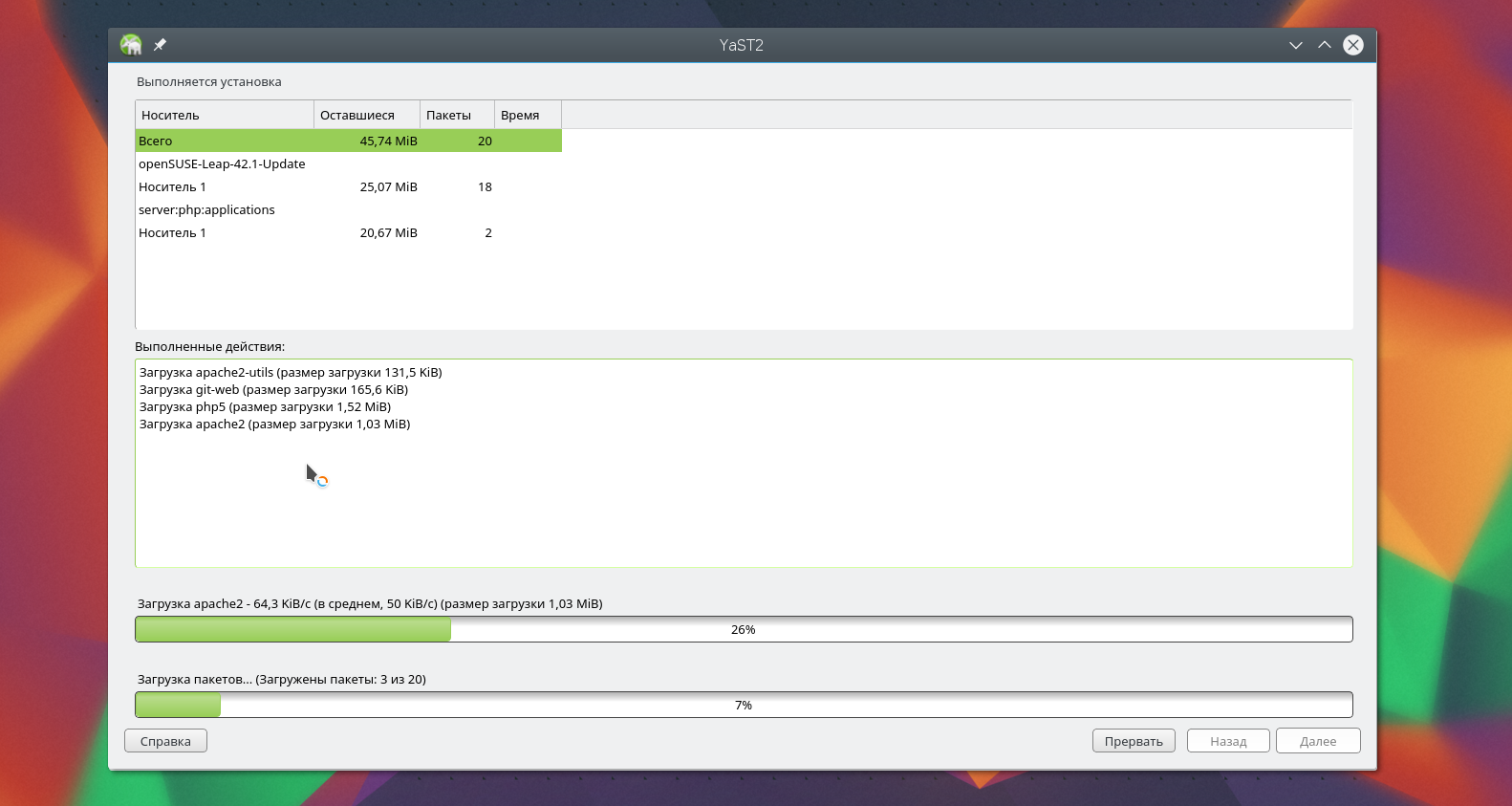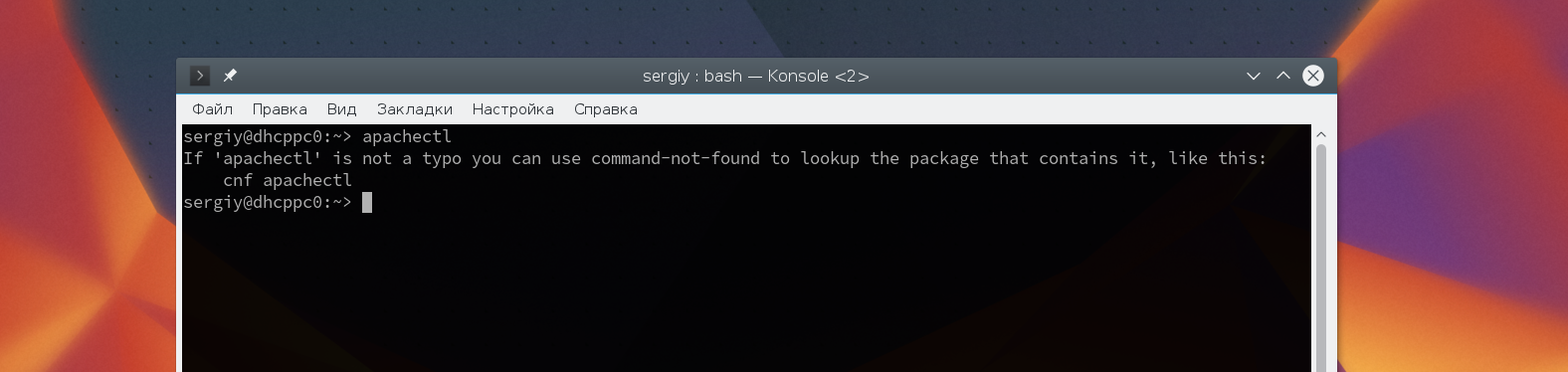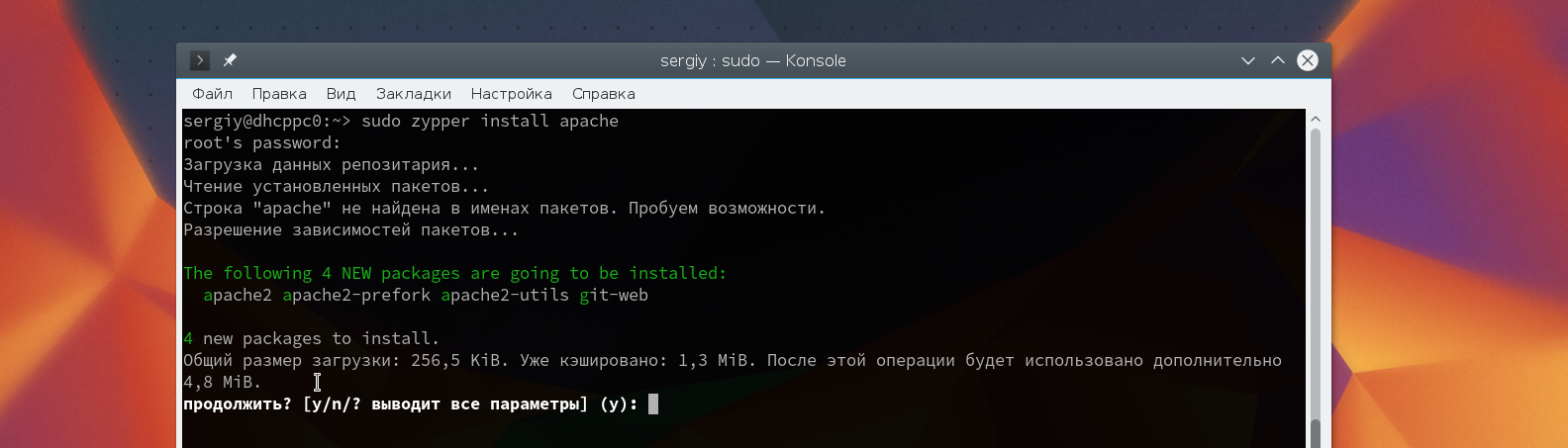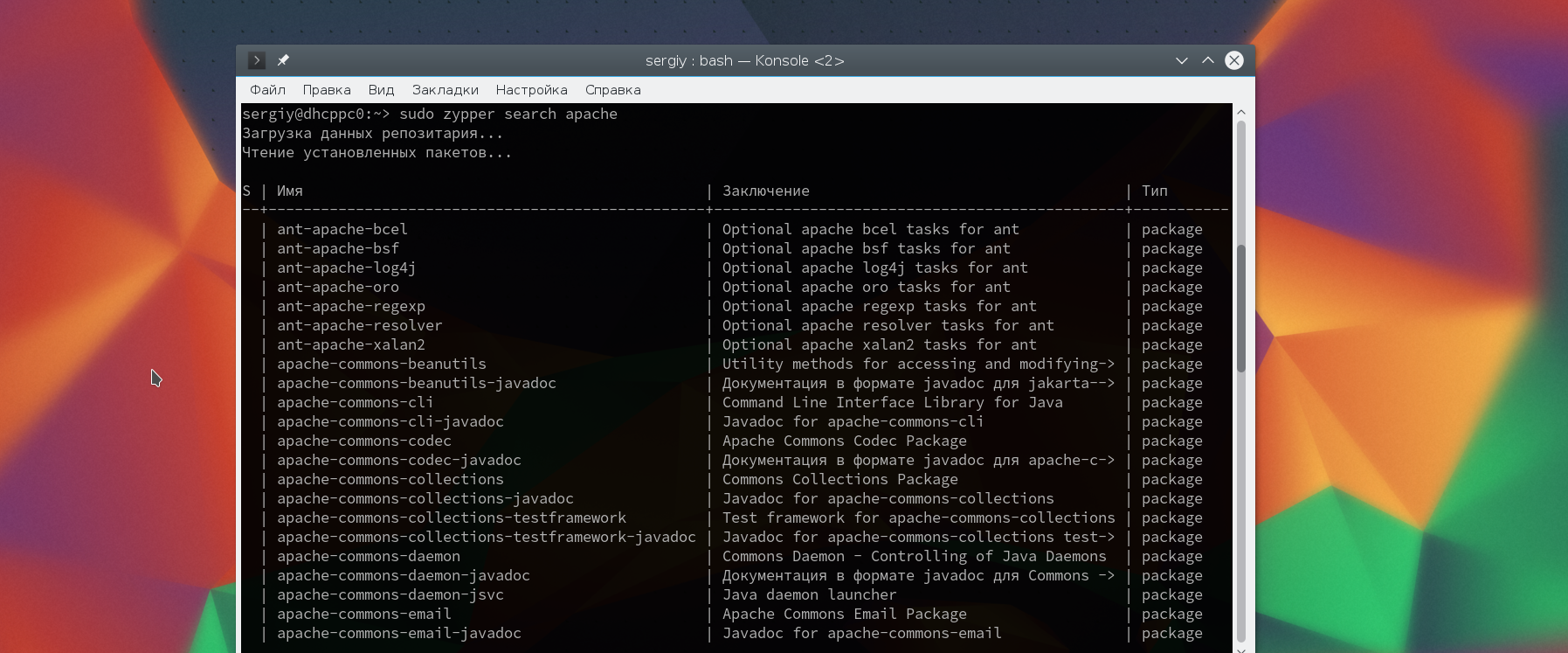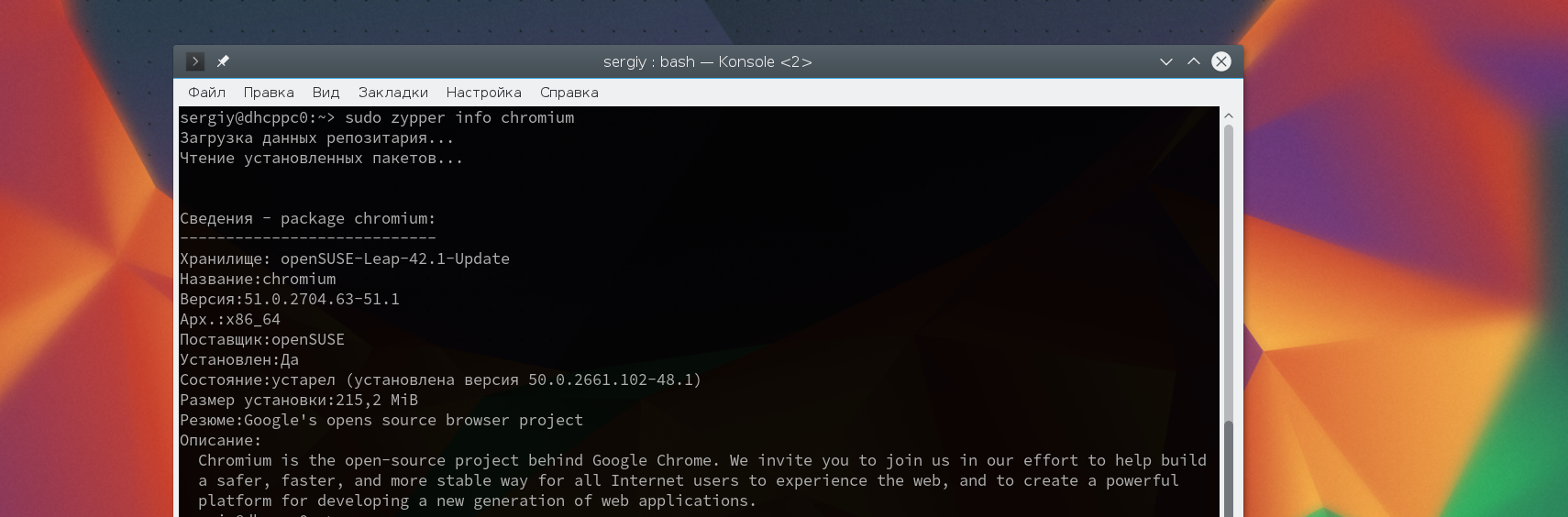- Suse linux package manager
- Package management
- Contents
- Overview
- Packages
- Package metadata
- Package dependencies
- Package formats
- Package manager
- Package repositories
- Установка пакетов Opensuse Leap 42.1
- Установка пакетов OpenSUSE в YaST
- Установка пакетов OpenSUSE из интернета
- Установка пакетов в OpenSUSE в терминале
- Выводы
Suse linux package manager
Установка программного обеспечения обычно не вызывает никаких проблем в openSUSE. Имеется менеджер пакетов, позволяющий легко устанавливать и удалять пакеты. Это похоже на магазины прикладных программ для современных смартфонов.
Просто откройте «Управление программным обеспечением» в YaST.
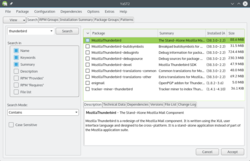
Ваш браузер не поддерживает видеоэлемент HTML5 и/или формат Ogg Theora.
Воспользуйтесь Firefox, Konqueror или Opera.
Произведите поиск требуемого пакета, выберите его для установки и нажмите «Принять». После этого менеджер пакетов получит RPM-пакет из настроенных репозиториев и установит его, включая зависимости. По завершении установки программа появится в меню запуска (если только она не предназначена для командной строки).
 | Доступность пакетов программного обеспечения в менеджере пакетов зависит от настроенных репозиториев программного обеспечения. См. следующий раздел о репозиториях программного обеспечения. |
На сайтах, связанных с openSUSE, нередко можно увидеть кнопки, похожие на вот эту:

Установка в один клик (или «прямая установка») — это просто автоматический процесс добавления одного или нескольких репозиториев программного обеспечения и установки одного или нескольких RPM-пакетов. Поэтому при установке в один клик следует соблюдать осторожность, как и при ручном добавлении неофициальных репозиториев (см. следующий раздел о репозиториях программного обеспечения).
Большинству пользователей будет достаточно того, что предоставляет менеджер пакетов, особенно если добавить пару дополнительных репозиториев программного обеспечения (см. следующий раздел). Но не все программы предоставляются в виде пакетов через репозитории, а несвободное программное обеспечение, как правило, нельзя легально распространять через менеджер пакетов из-за лицензионных ограничений.
В подобных случаях необходимо обращаться к сайту разработчика/поставщика и скачивать и устанавливать программное обеспечение вручную, но обязательно сначала следует поискать пакет в репозиториях openSUSE и скачивать и устанавливать программное обеспечение только из надёжных источников.
 | Устанавливайте только те RPM-файлы, которые собраны для вашей конкретной версии openSUSE. |
Архив может содержать выполняемые двоичные файлы, а может содержать исходный код, требующий компиляции для запуска на вашей системе, что может быть довольно сложным и потребовать установку инструментов разработчика. Не существует одного стандартного способа установки содержимого tar-архива, но инструкции всегда можно найти в файлах с названиями INSTALL, README и т .п. или на сайте, откуда скачан tar-архив.
При желании устанавливать и удалять пакеты можно через терминал.
Команда для поиска пакета: zypper search [слово поиска]. Пример:
Вы можете легко получить много полезной информации об установленных пакетах из базы данных RPM.
Источник
Package management
Contents
Overview
A package management system is a collection of tools that provides a consistent method of installing, upgrading and removing software on your system. Linux distributions, including openSUSE, typically consist of thousands of distinct software packages.
Software are distributed through Packages that are linked to metadata which contain additionnal information such as a description of the software purpose and a list of dependencies necessary for the software to run properly. They are provided by repositories, either local media (CD, DVD or hard drive) or online repositories. Upon installation, metadata is stored in a local package database which is used to retrieve software packages.
Libzypp is openSUSE implementation of such a package management system and provides YaST Software Management as graphical user interface and Zypper as a command line interface.
Packages
Packages are archives of files that include all the files making up a piece of software (such as an application itself, shared libraries, development packages containing files needed to build software against a library, . ) and, eventually, instructions on the way to make them work.
A package is properly integrated into the distribution it has been built for, with regard to installation paths, dependencies, desktop integration, proper startup scripts for servers, etc. For these reasons, you should always install packages that have been built for the distribution you are using, including the exact version of the distribution (e.g. openSUSE 12.1). As an example, do not install Fedora packages on openSUSE, and not even openSUSE 12.1 packages on openSUSE 12.2.
Package metadata
A package also contains further information, commonly referred to as Metadata, such as
- a summary,
- a description,
- a list of files contained in the package,
- the version of the software it contains as well as the release number of the package,
- when, where and by whom it has been built,
- what architecture it has been built for,
- checksums of the files contained in the package,
- the license of the software it contains,
- which other packages it requires to work properly,
- etc.
Package dependencies
An important aspect of the packages archive is the relations they contain. Effectively, the packages also relates files to other packages, as the packaged applications need an execution environment (other tools, libraries, etc.) to actually run the application. Package dependencies are used to express such relations.
As an example, package A needs the packages B, C and D to be installed in order to work properly.
- Package dependencies are transitive, which means that when package A needs package B, and package B needs package C, package A also needs package C, which is why you sometimes end up with lots of packages to install although you just wanted that one application.
- Dependencies on libraries (typically packages with a name that starts with «lib») are very common and pretty much every single application depends on a set of library packages.
Packages and package dependencies are very important aspects of Linux distributions (as well as other BSD and UNIX systems) because they provide a modular way to set up and manage an operating system and its applications. This is especially true for library packages. As an example, the package openssl contains cryptographic libraries that are used by many applications and other libraries (e.g. for SSL encryption). When a new, improved version of openssl is available, all the applications that use it will benefit from it just by upgrading that single package to the newer version.
It’s also a very efficient way to maintain a stable and secure system: when a security hole, exploit or bug affects a library used by one or many applications, upgrading the single package will fix it for all of them.
Package formats
In the Linux distribution world, native software comes packaged essentially in three kind of package formats.
- tgz (tar gzip files) which are basically source code archives. They can hold anything the package maintainer thinks useful. Apart from the archive format itself, necessary to extract the files, there is nothing standardized about the content of a tgz file. They need to be compiled in order to run the software.
- rpm (RPM Package Manager) which are pre-compiled archives. Created by Red Hat Linux and standardized by the LSB, it’s used by many Linux distributions as their packaging system nowadays, including openSUSE.
- deb (Debian) which are pre-compiled archives that are used on Debian based system.
However, if the archives format noticed the system of the required dependencies, they don’t provide the dependency management capability and they will just present any encountered problem to the user at first sight, and leave it for him to decide what to do.
For instance if you want to install a RPM package A that has dependencies to RPM package B, RPM will not automatically install package B but just tell you that it needs package B and stop. It’s up to the user to install package B and then afterwards package A. Now imagine package B has dependencies on package C and package D and package D has dependencies to package E and so on and so on. You end up chasing package dependencies manually down all the branches of this very huge tree.
Package manager
On modern Linux distributions like openSUSE, software installation is done with a package manager. The package manager, which works on top of RPM, gets software packages from repositories (online servers, CDs, DVDs etc.), solves the dependencies and installs them on your system. The package manager also makes it easy to remove packages later or to update them. The number of packages available for installation depends on which repositories you have added.
openSUSE native package manager is the YaST Software Management module and the Zypper command line, although the distribution ships with a variety of package management tools.
Package repositories
Before packages can be installed, they must be available in a package repository, either on physical media like CD or DVD or online via the internet.
openSUSE package repositories includes:
- Official package repositories that include well tested and supported packages
- Third party repositories, such as Packman and Build Service repositories. They provide various additional packages, some of which are more up-to-date or that cannot be included on openSUSE for legal reasons, although they have had only very limited testing.
Источник
Установка пакетов Opensuse Leap 42.1
Установка программного обеспечения — один из самых важных моментов при работе с любым дистрибутивом Linux. При установке операционной системы вместе с ней устанавливается базовый набор приложений в основном это системные утилиты, офисный пакет, программы для редактирования изображений и интернет-браузер. Весь же остальной необходимый софт нужно устанавливать вручную уже потом.
В этой статье мы рассмотрим как выполняется установка пакетов OpenSUSE. Программы можно устанавливать как с помощью графического интерфейса YaST, так и в терминале, с помощью пакетного менеджера zypper opensuse. Сначала давайте рассмотрим использование графического интерфейса YaST.
Установка пакетов OpenSUSE в YaST
YaST — это не просто программа, с помощью которой, может быть выполнена установка пакетов в OpenSUSE, это полноценный конфигуратор системы. Здесь вы можете сделать буквально все: начиная от конфигурации сети и просмотра системных логов до настройки системных сервисов и установки программного обеспечения. Мы рассмотрим утилиту YaST OpenSUSE в одной из следующих статей, но в данной статье нас будет интересовать только ее модуль установка программного обеспечения.
Сначала запустите конфигуратор YaST, это можно сделать из главного меню системы.
После запуска программа попросит ваш пароль, поскольку для ее работы необходимы права администратора:
Только после ввода откроется главное окно. Выберите в нем пункт Управление программным обеспечением:
Подождите пока будут обновлены репозитории:
Теперь можно работать c вашими пакетами, окно программы выглядит вот так:
В программе доступны несколько отображений пакетов: по категориям, по категориям rpm, шаблоны, репозитории и поиск. Сейчас в программе открыт пункт поиск. Изменить отображение можно с помощью списка просмотр или переключившись на другую вкладку:
На вкладке группы пакетов все доступные в подключенных репозиториях пакеты поделены на категории:
Установленные пакеты обозначены флажком, чтобы установить пакет достаточно кликнуть по пустой клетке где должен быть флажок, для удаления достаточно снять флажок.
В контекстном меню для каждого пакета доступно намного больше опций, вы можете обновить, защитить, удалить или установить пакет OpenSUSE в зависимости от его состояния.
Чтобы изменения вступили в силу и началась установка rpm пакета OpenSUSE нужно нажать кнопку Применить в правом нижнем углу. Дальше пойдет стандартная процедура установки пакета.
Если вы не хотите искать пакеты по категориям можно воспользоваться поиском по имени:
Также вы можете посмотреть пакеты установленные из определенных репозиториев и доступные для установки пакеты:
Установка пакетов OpenSUSE из интернета
Если установка программ в OpenSUSE с помощью Yast вас не устраивает, согласен, это слишком долго и не очень практично, но и вам не нравится работать в консоли, есть еще один способ.
В OpenSUSE был разработанный специальный вариант установки пакетов в один клик через интернет. Это очень быстро и удобно, к тому же здесь доступны не только пакеты из официальных репозиториев, но все пакеты со всех репозиториев доступных для этой системы.
Сначала откройте сайт software.opensuse.org:
В строке поиска наберите имя нужного пакета:
Как видим, программа находится в официальных репозиториях и установить ее не составит труда просто нажав большую зеленую кнопку. После этого установка начнется автоматически. Но давайте рассмотрим установку на примере чего-то стороннего. Например, WordPress:
Выберите нужный пакет. Нажмите показать нестабильные пакеты:
Читаем предупреждение и нажимаем Continue:
Выберите один из источников и нажмите 1 click install:
Сохраняем файл пакета:
И сразу же запускается установщик YaST, на первой странице мастера соглашаемся с добавлением репозитория к системе, здесь также можно установить галочку, чтобы удалить его после установки:
На следующем шаге видим какие пакеты будут установлены:
Сводка и последнее предупреждение:
Дальше осталось ввести пароль и пойдет установка rpm пакета в OpenSUSE:
Во время установки нужно принять GPG ключ репозитория программы:
После завершения вы увидите сообщение об успешной установке.
Установка пакетов в OpenSUSE в терминале
OpenSUSE, как и другие дистрибутивы Linux позволяет работать с пакетами не только в графическом режиме, но и с помощью терминала. Для этого здесь есть отличный пакетный менеджер — zypper opensuse. Да, работать с ним немного труднее чем в графическом интерфейсе. Но зато здесь меньше телодвижений, поэтому установка программы выполняется в разы быстрее.
Рассмотрим сначала общий синтаксис программы и ее основные операции:
$ zypper опции операция пакет
Опции изменяют поведение программы в определенных ситуациях. Сначала рассмотрим опции, которые вам могут пригодиться, мы не будем рассматривать все опции, поскольку у программы их очень много и если захотите, вы можете посмотреть их выполнив: zypper —help, вывод команды на русском, так что не бойтесь пользоваться.
- —verbose, -v — максимально подробный вывод
- —quiet, -q — выводить минимум информации во время установки
- —non-interactive, -n — отключить интерактивный режим, использовать ответы по умолчанию
- —no-gpg-checks — не проверять GPG ключи
- —gpg-auto-import-keys — автоматически импортировать GPG ключи
- —disable-repositories — отключить получение метаданных из репозитриев перед установкой
- —no-refresh — не обновлять репозитории перед установкой
- —root, -R — изменить корневой каталог
Теперь рассмотрим операции доступные в программе. Опять же не будем трогать все, а только главные:
- repos, lr — показать все добавленные в систему репозитории
- addrepo, ar — добавить репозиторий в систему
- removerepo, rr — удалить репозиторий
- refresh, ref — обновить списки пакетов из репозиториев
- clean — очистить кэш пакетов
- install, in — установка пакетов opensuse
- remove, rm — удалить пакет
- source-install, si — установить исходники пакета и необходимые зависимости
- update, up — обновление всех установленных пакетов
- list-updates, lu — посмотреть список обновлений
- dist-upgrade, dup — обновление версии OpenSUSE
- search, se — поиск пакета по имени или описанию
- info, if — информация о пакете
- download — скачать пакет, но не устанавливать
Перед тем как переходить дальше будет полезно создать несколько алиасов, для удобного использования этой утилиты.
Иногда нам нужно устанавливать локальные пакеты, перед этим необязательно обновлять репозитории, особенно если у вас нет интернета или он очень медленный, да и ключи тоже можно не проверять, если пакет получен не из репозитоиев OpenSUSE, поэтому упростим программе работу с помощью такого alias:
alias szypperoffline=»sudo zypper —no-gpg-checks —disable-repositories —no-refresh «
А для новых пакетов, которым мы доверяем, можно создать такой alias:
alias szyppernew=»sudo zypper —gpg-auto-import-keys»
Ну и конечно же, для sudo:
alias szypper=»sudo zypper «
Напоминаю, что для того, чтобы все это работало эти строки нужно поместить в
Теперь, когда мы немного разобрались с опциями рассмотрим примеры работы с утилитой. Но перед тем как переходить к zypper, хотелось бы рассмотреть еще cnf. Вот что будет если вы введете команду, которой нет в системе:
Послушаем совета программы:
Как видите, нам уже подсказали решение проблемы, здесь написано в каких подключенных к системе репозиториях есть нужная команда и как будет выглядеть установка программы в OpenSUSE.
Мы плавно подошли к тому, что для установки пакетов в OpenSUSE используется команда:
sudo zypper install имя_пакета
Если вам нужна установка rpm OpenSUSE пакета, скачанного из интернета, которого нет в репозиториях тоже можно использовать zypper:
sudo zypper install
Или с помощью нашего алиаса:
Искать пакеты можно не только с помощью cnf, но и непосредственно в zypper:
$ sudo zypper search имя
Информацию о нужном пакете посмотреть тоже очень просто:
Удалить пакет OpenSUSE можно командой:
sudo zypper remove имя_пакета
А для обновления всех пакетов до самой новой версии используйте:
sudo zypper update
После этого можно обновить систему до самой новой версии:
sudo zypper dist-update
Выводы
Установка программ в OpenSUSE — дело совсем несложное. Как видите, здесь есть аж три разных способа работать с программами и вы можете выбрать то что подходит именно вам. Если остались вопросы — пишите в комментариях.
Источник